Отслеживание местоположения телефона android через гугл: 7 способов отследить Андроид через Гугл
Как найти телефон по аккаунту Google
Время чтения: ~6 минут
Автор:
Алексей Шипунов
259
Все владельцы смартфонов на Android привязывают к устройству аккаунт Google, чтобы пользоваться фирменными сервисами компании. Однако учетная запись поможет не только при скачивании игр, но и при поиске утерянного девайса. Разберемся, как найти телефон через Гугл-аккаунт и в каких случаях работает эта функция.
Условия для успешного поиска
Поиск через привязанный профиль Google – не 100-процентная гарантия нахождения и возврата вашего устройства. Во-первых, вы сможете только определить местоположение и получить некоторую информацию о состоянии телефона. Во-вторых, для получения этих сведений нужно строгое соблюдение нескольких пунктов:
- устройство на Андроиде должно быть включено;
- учетная запись Google должна быть привязана к телефону;
- наличие подключения к интернету и доступа к сервису Play Market;
- включенные опции «Местоположение» и «Найти устройство».
Только при соблюдении всех перечисленных условий осуществляется отслеживание девайса. Поэтому данный метод будет бесполезен при намеренной краже телефона. Злоумышленники, скорее всего, отключат интернет или само устройство.
А вот привязки к конкретным производителям и моделям телефонов не существует – способ актуален для все девайсов на Андроиде. В случае с iPhone вам потребуется отдельная инструкция без использования Google.
Если потеря телефона вас не коснулась, но вы хотите подготовиться к подобному случаю, то заранее активируйте все необходимые функции. С помощью настроек можно активировать часть из них:
1. Откройте настройки телефона.
2. Перейдите к разделу «Защита и местоположение» или «Безопасность» — зависит от конкретной оболочки ОС.
3. Откройте раздел «Найти устройство» и включите опцию. Отсюда вы можете протестировать работоспособность онлайн-сервисов по поиску устройства.

4. Теперь вернитесь к настройкам защиты и откройте раздел «Местоположение». Активируйте пункт «Использовать местоположение». Для успешного поиска на вашем смартфоне должно быть включено определение геолокации.
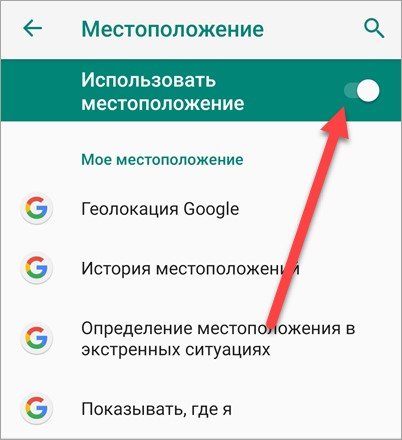
Читайте также:
Все варианты отслеживания
Теперь разберемся, как отследить мобильник на Android через персональный компьютер и другое мобильное устройство.
С помощью настроек аккаунта
Если у вас есть доступ к ноутбуку или ПК, а также к интернету, то первым делом протестируйте следующий вариант:
1. Откройте страницу Google по ссылке https://www.google.com/.
2. Кликните по кнопке «Войти» и укажите логин и пароль от учетной записи, которая привязана к утерянному смартфону.
3. Откройте меню с сервисами и нажмите «Аккаунт». Перейдите к разделу «Безопасность» и в блоке «Ваши устройства» кликните по кнопке, отмеченной на скриншоте ниже. Если к аккаунту привязано несколько телефонов, то выберите нужный.
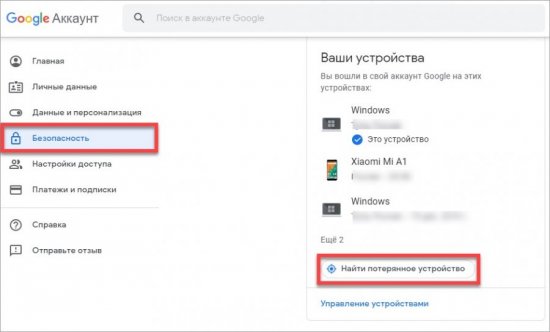
4. Теперь вам доступны все средства для поиска и удаленного управления смартфоном.
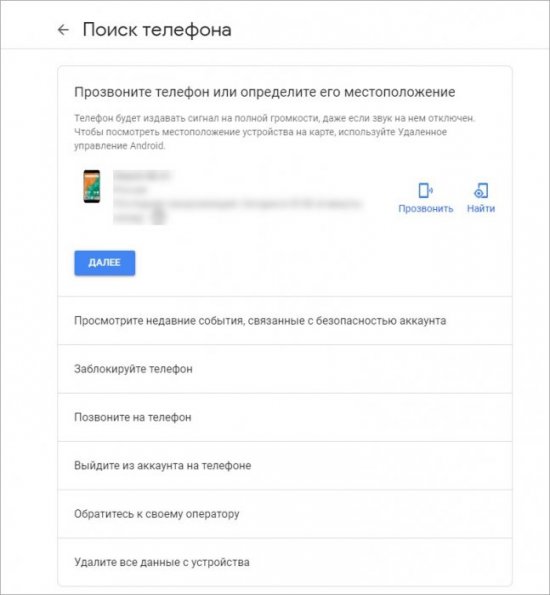
Теперь подробнее рассмотрим все опции, предлагаемые Google на данной странице. Сначала сервис позволяет прозвонить или найти телефон на карте. При выборе первого варианта смартфон издаст звуковой сигнал, а вы сможете найти его, например, у себя дома или в офисе. При нажатии на кнопку «Найти» откроется карта с местоположением, названием, подключением к сети, уровнем заряда аккумулятора. И также отсюда вы можете прозвонить, заблокировать или очистить Android.
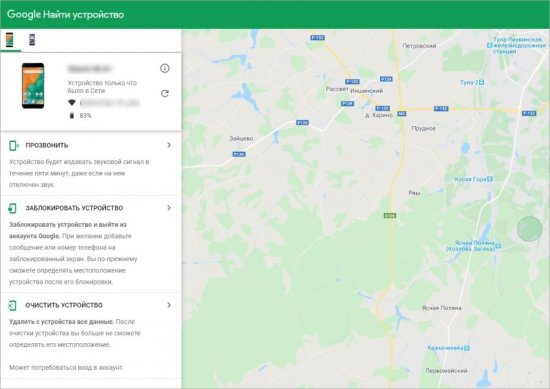
Возвращаемся в настройки Google-аккаунта. С помощью остальных разделов вы можете выполнить следующие операции:
- посмотреть историю событий, связанных с безопасностью;
- заблокировать телефон;
- позвонить на свой номер;
- выйти из аккаунта Гугл;
- очистить устройство полностью.
А также рекомендуется обратиться к оператору для блокировки вашей SIM-карты, поскольку она может использоваться мошенниками на другом телефоне.
По ссылке на специальный сервис
Найти устройство можно без перехода по настройкам аккаунта. Для этого необходимо воспользоваться прямой ссылкой https://www.google.com/android/find. Открыть ее можно как с компьютера, так и с любого смартфона. Чтобы сервис смог определить местоположение, вам придется авторизоваться с помощью учетной записи Google, как и в предыдущем случае.
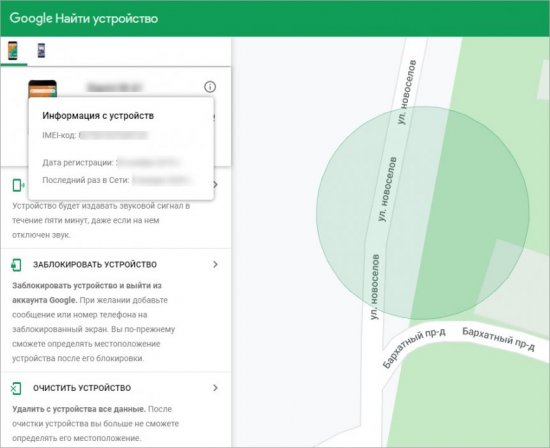
Местоположение на карте отображается в качестве зеленой зоны, откуда исходит сигнал. Если с помощью колесика мышки отдалить карту, то появится иконка телефона, при нажатии на которую откроется дополнительная вкладка с Google Картами. На странице «Найти устройство» можно посмотреть IMEI-код, дату регистрации и последнюю дату активности в сети.
Через поисковик Google
Еще более простой способ определить местоположение телефона – это поисковая система Гугл. Работает этот метод так:
- Зайдите на сайт https://www.google.com/ и авторизуйтесь с аккаунта Google, привязанного к мобильному девайсу.
- В поисковой строке напишите фразу «где телефон» и нажмите Enter.
- Перед выдачей совпадений по запросу появится окно с картой, где указана область местонахождения смартфона с точностью до 600 метров. Если кликнуть по области на карте или кнопке «Найти», то откроется страница сервиса, описанного в предыдущей инструкции.
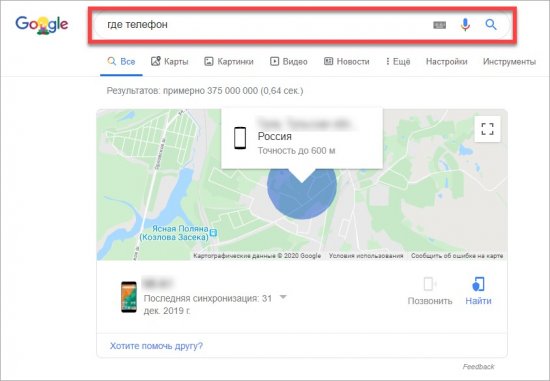
Данный запрос не находит нужную информацию при использовании через Google с мобильного устройства. Вариант подойдет только для компьютеров и ноутбуков.
В мобильном приложении Find My Device
Если у вас нет доступа к компьютеру, но есть другой смартфон или планшет, то найдите утерянный или украденный девайс с помощью бесплатного приложения Find My Device. Скачайте его через Play Market по ссылке https://play.google.com/store/apps/details?id=com.google.android.apps.adm&hl=ru, найдите через поиск по названию или перейдите к нужной странице через настройки безопасности телефона:
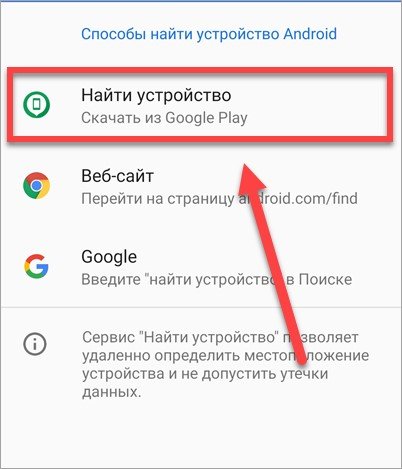
Для русскоязычных пользователей после установки приложение будет называться «Найти устройство». Запустите его через меню и выполните следующие действия:
1. Поскольку вы используете другой телефон, нужно авторизоваться в качестве гостя. Нажмите кнопку «Войти как гость» и впишите логин/пароль от учетной записи, привязанной к потерянному мобильнику.
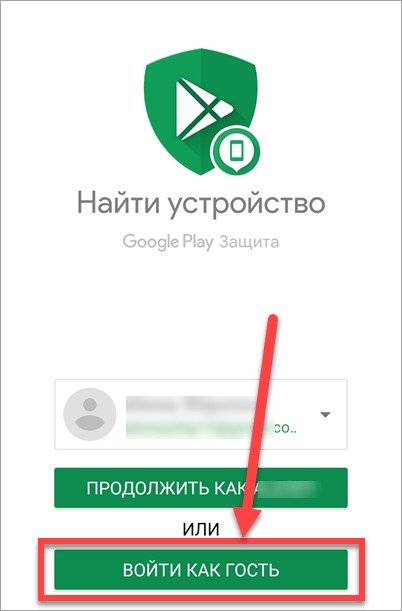
2. Дайте разрешение на доступ к данным о местоположении Android. После этого появится страница с картой, названием девайса, зарядом аккумулятора и подключением к сети. Как и на полноценном сайте, вы сможете переключаться между привязанными устройствами, просмотреть IMEI-код, а также прозвонить, заблокировать смартфон и стереть все данные.
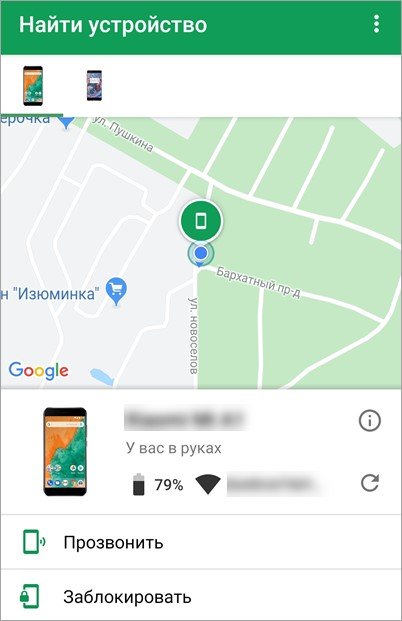
Фирменные способы от производителя
Кроме универсальных методов от Google, вы можете узнать о местоположении телефона с помощью сервиса, созданного производителем. Например, смартфоны от компании Самсунг можно разыскать как с помощью описанных выше способов, так и через Samsung Account. Для этого необходимо:
1. Открыть с компьютера сервис https://findmymobile.samsung.com/.
2. Нажать на кнопку «Войти» и вписать логин/пароль от аккаунта Samsung. Поскольку профиль создается с помощью электронной почты Gmail, то вы можете авторизоваться через аккаунт Google.
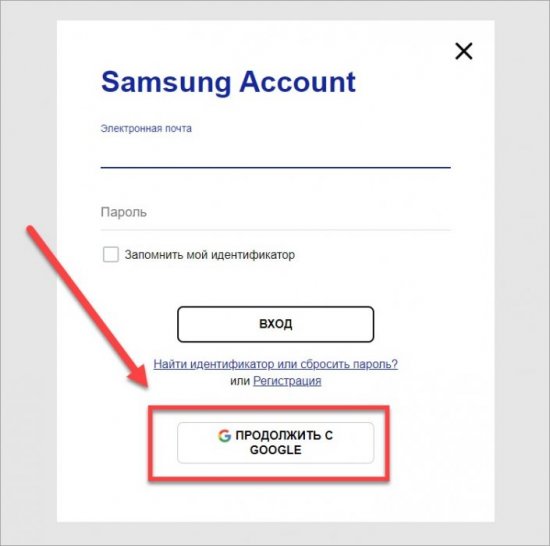
3. После этого на экране появится карта с местоположением и функциями для звонка, блокировки или обнуления смартфона.
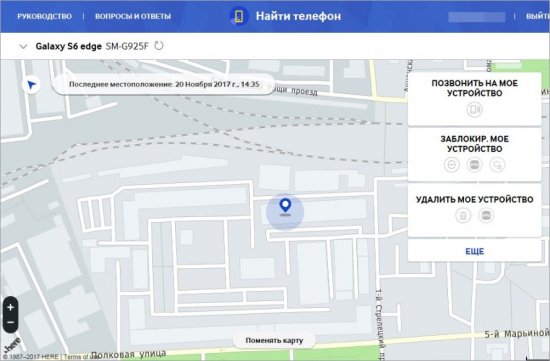
Все условия для корректной работы поиска через Google Account, актуальны для сервиса от Samsung и других производителей мобильных устройств.
Как найти свой Google-аккаунт?
Задача несколько усложняется, если вы не помните данные авторизации от привязанного Гугл-профиля. В таком случае поможет сервис восстановления доступа:
1. Перейдите к странице авторизации в https://www.google.com/.
2. Впишите логин Gmail и перейдите на второй этап кнопкой «Далее». Если вы не помните учётные данные, нажмите ссылку «Забыли адрес эл. почты?».
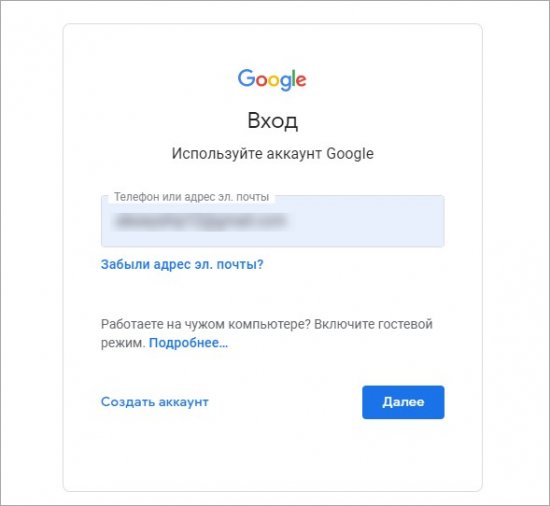
3. Нажмите по ссылке «Забыли пароль?» для восстановления защитной комбинации. Впишите привязанный мобильный номер или резервный Email для получения дальнейшей инструкции.

Если у вас есть доступ к резервному почтовому ящику, то вы сможете восстановить и электронный адрес Google, и пароль от учетной записи.
Вариант с поиском мобильника по аккаунту Google поможет вам лишь при удачном стечении обстоятельств. Например, если вы просто забыли телефон на работе или в гостях, а аккумулятор не успел разрядиться. Если девайс был украден, то поиск поможет только при быстром обнаружении пропажи — телефон не должны выключить, обнулить, сломать или взломать аккаунт.
Как найти телефон через гугл аккаунт [2 способа]. Поиск андроид телефона по аккаунту Google
Последнее обновление: 08/02/2019
Потеря и кража телефонов на Android – частое явление. Смартфон легко забыть дома у друзей и знакомых, либо обронить в общественном транспорте. Благо компания Google предлагает удобные инструменты поиска потерянного телефона. В статье мы расскажем вам, как найти телефон через гугл аккаунт.
Как найти телефон через браузер
Данный способ работает на любом устройстве с доступом в интернет: компьютер, ноутбук, телефон или планшет.
Инструкция
Откройте страницу поиска.
Войдите в учетную запись. Используйте именно тот аккаунт гугл, что заведен в потерянном телефоне.
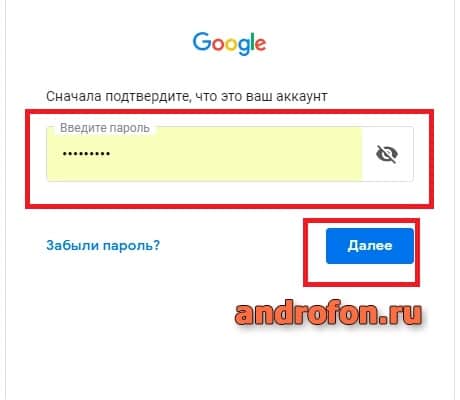
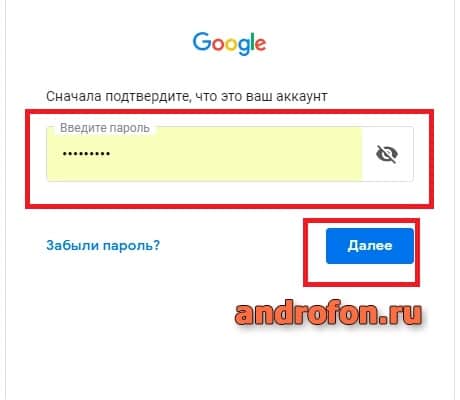 Авторизация в сервисе.
Авторизация в сервисе.
После авторизации появится окно с выбором устройства. Выберите модель, которую необходимо найти.
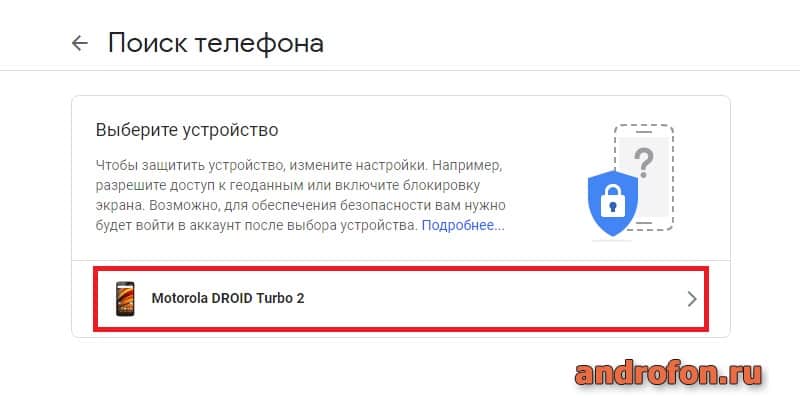
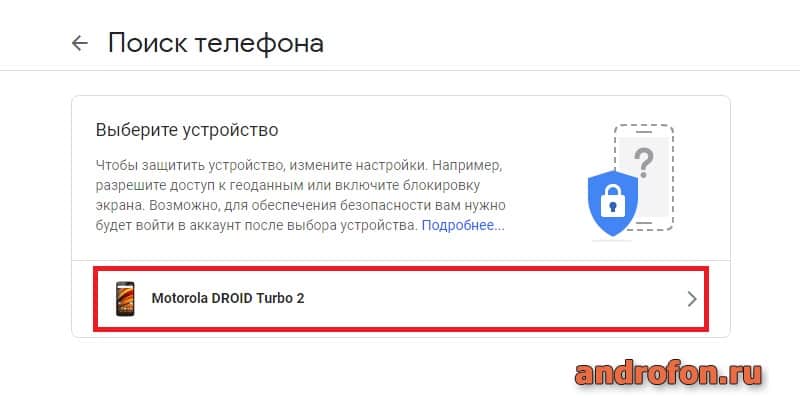 Выбор телефона на странице сервиса поиска телефона.
Выбор телефона на странице сервиса поиска телефона.
Введите ещё раз пароль к учетной записи Google аккаунта, если сервис запросит такое действие.
Далее появится окно с возможными действиями. Для поиска нажмите на кнопку «Найти».
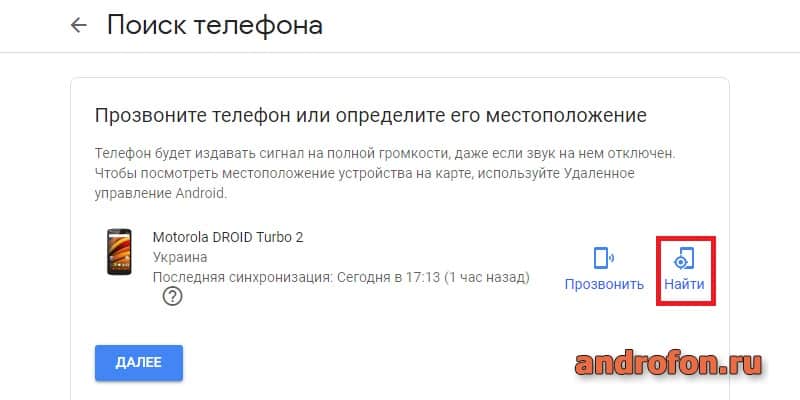
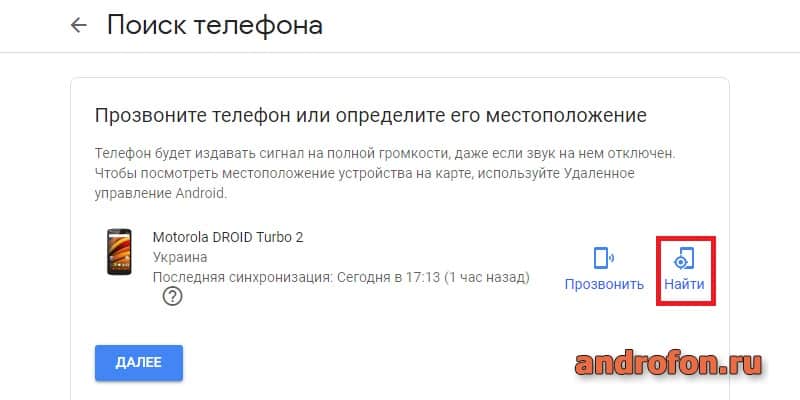
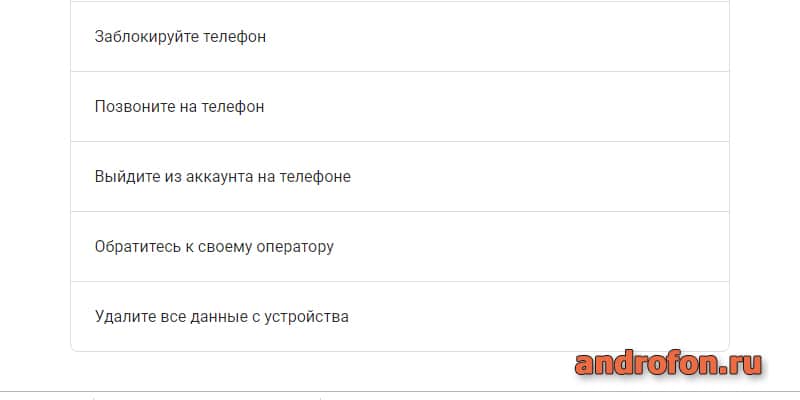
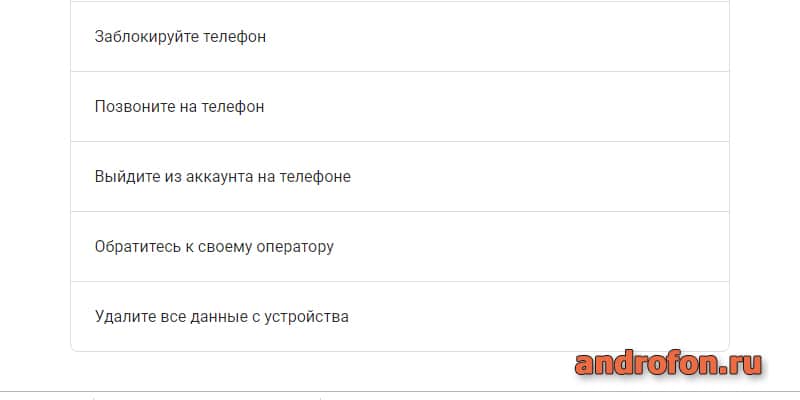
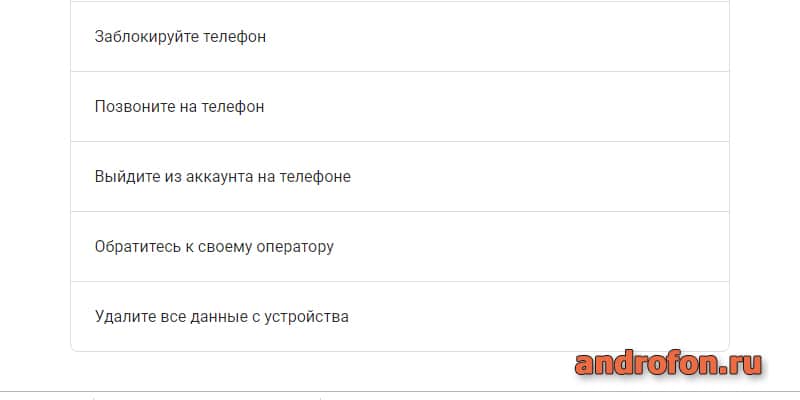
В следующем окне отобразится карта с местом положения телефона, при условии активной геолокации в настройках самого устройства.
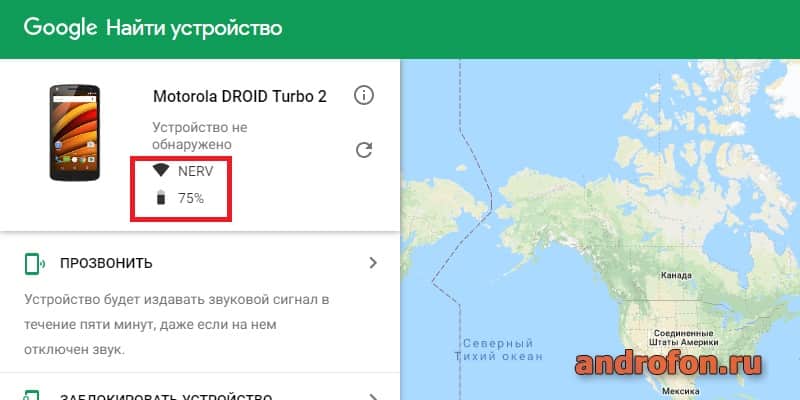
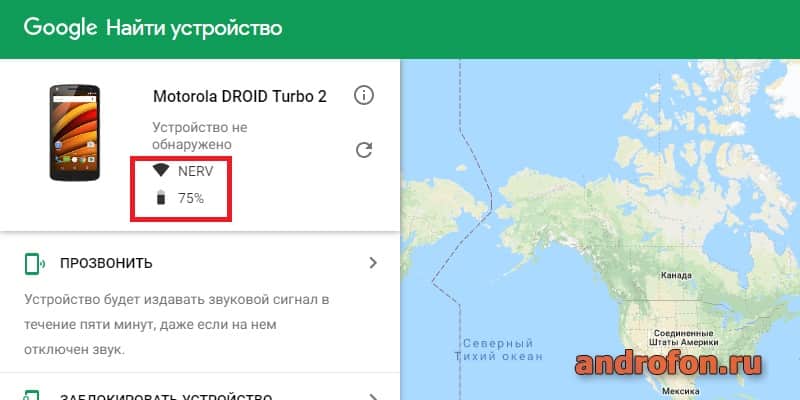 Состояние телефона подключенного к Wi-Fi. Геолокация выключена.
Состояние телефона подключенного к Wi-Fi. Геолокация выключена.
Если аппарат подключен к Wi-Fi сети, то вы увидите название точки доступа и текущий заряд батареи. В таком положении нельзя отследить местоположение при выключенной геолокаци. Но доступна функция «Прозвонить». Активация приведет к воспроизведению мелодии на максимальном уровне громкости в течение пяти минут, включая режим вибрации или бесшумный режим.
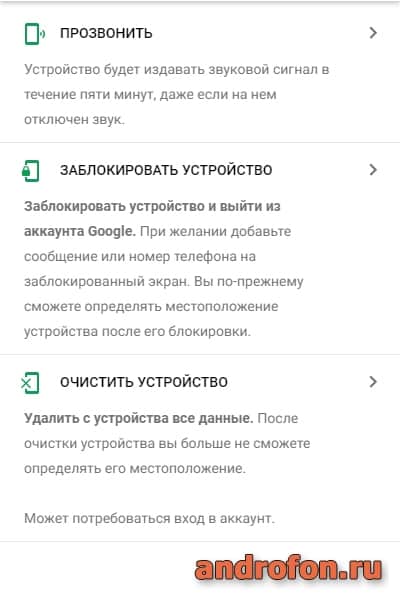
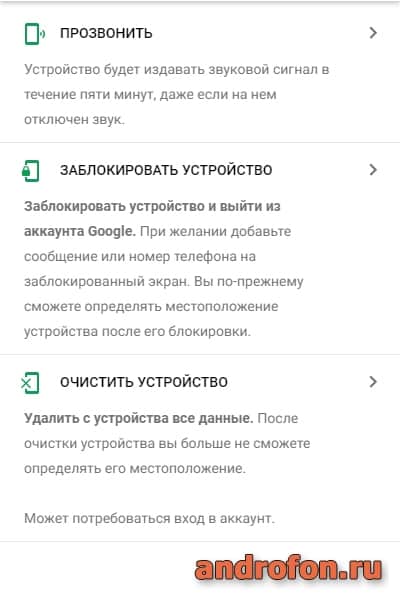
При отсутствии подключения к сети найти телефон не получится.
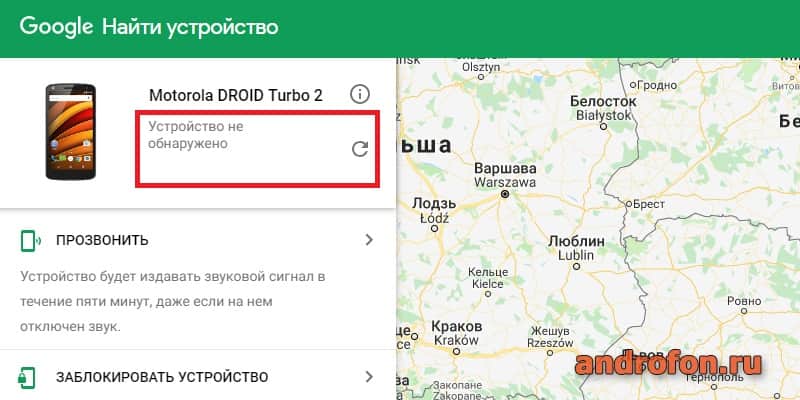
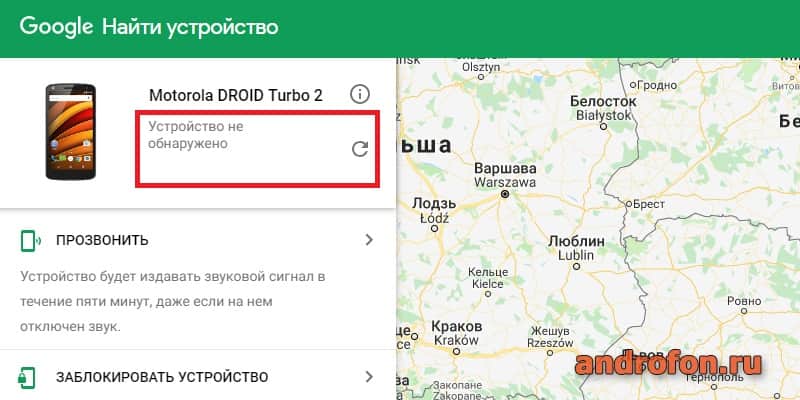 Состояние телефона, когда отключена геолокация и нет доступа к сети.
Состояние телефона, когда отключена геолокация и нет доступа к сети.
Опционально доступны три дополнительных действия:
- Блокировка телефона. На телефон удаленно устанавливается пароль, что не позволит использовать мобильный аппарат. Так же можно передать послание и номер для связи, которые отобразятся на экране заставки. Человек, нашедший аппарат, сможет связаться с владельцем для возвращения устройства.
- Выход из аккаунта. Позволяет удаленно покинуть учетную запись на телефоне чтобы исключить доступ к важной информации третьими лицами. При этом сохраняется возможность удаленного отслеживания.
- Удаление всех данных. Стирает всю пользовательскую информацию. Ранее не синхронизированные данные на телефоне будут утеряны навсегда.
Вышеуказанные действия выполняются при активном доступе к интернету. Если телефон не в сети, действие выполнится при следующем подключении к интернету.
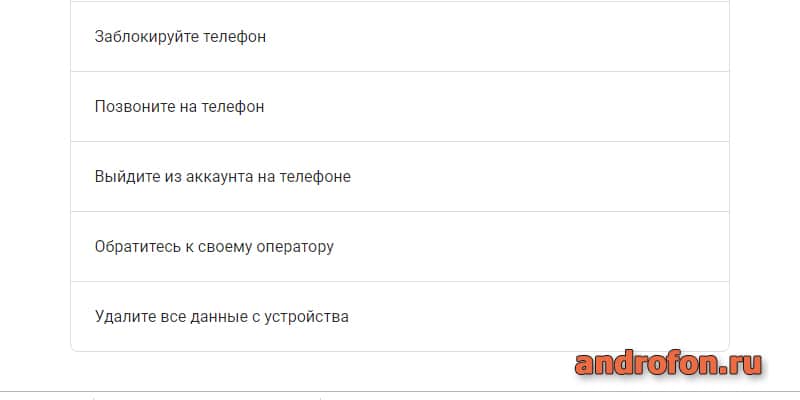
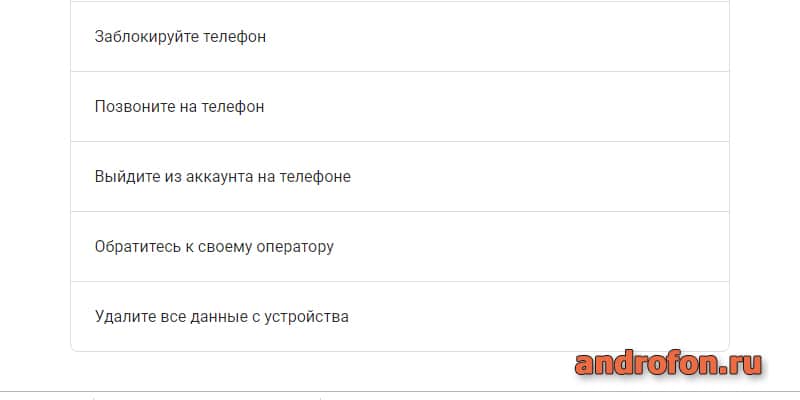
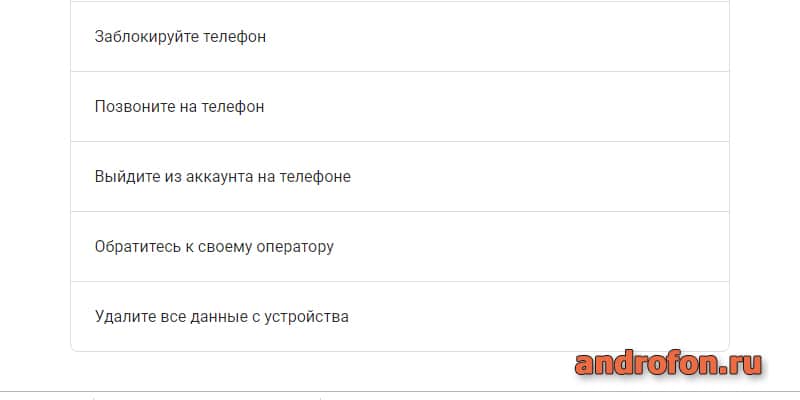
Как найти телефон через приложение
Данный метод работает на смартфонах и планшетах с ОС Android.
Для удобного поиска потерянного телефона на местности, компания Google предлагает использовать мобильное приложение Find My Device. Утилита устанавливается на другой смартфон или планшет, главное условие – наличие доступа к интернету и опционально GPS навигация.
С приложением вам доступны те же действия, что и при использовании гугл аккаунта через браузер: просмотр местоположения телефона на карте, удаленное удаление данных и блокировка, включение звукового оповещения и т.д. Так же доступно создание оптимального маршрута до потерянного телефона, просмотр схем некоторых зданий и заведений.
Инструкция
Скачайте и установите приложение на другой телефон.
Введите данные учетной записи.
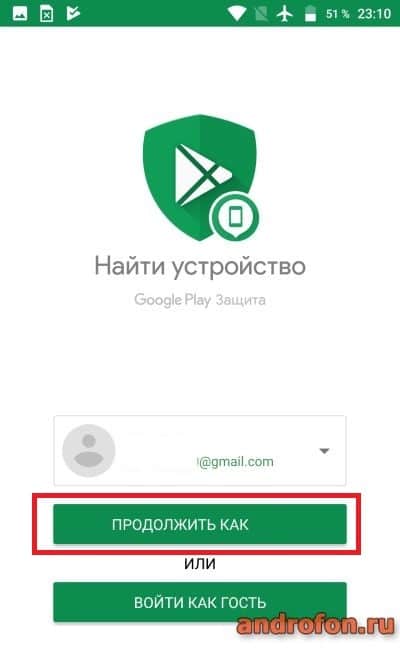
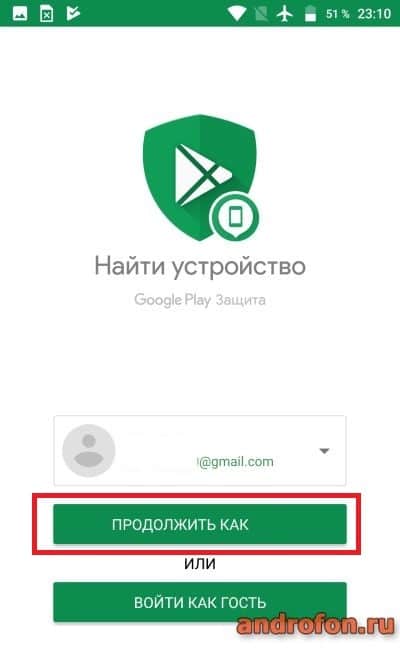 Укажите учетную запись, что введена в потерявшемся телефоне.
Укажите учетную запись, что введена в потерявшемся телефоне.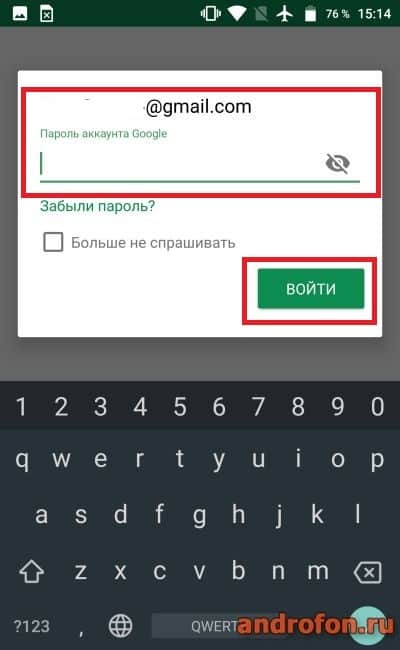
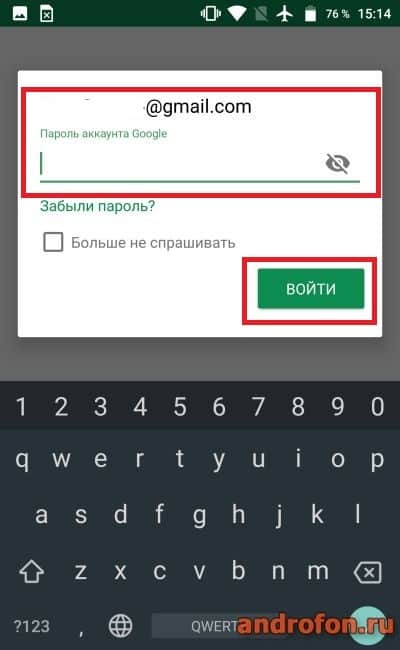 Введите пароль к учетной записи.
Введите пароль к учетной записи.
Разрешите программе искать телефон. Обязательное действие для устройств с ОС Android 6.0.1 и выше.
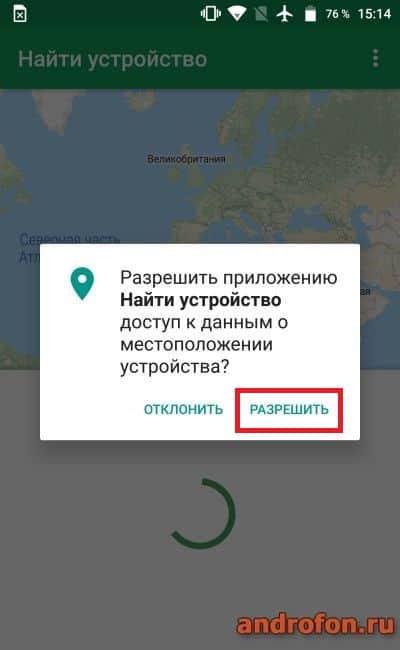
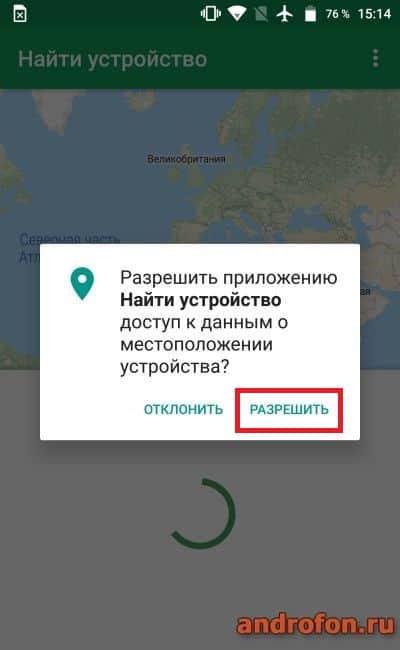 Необходимо разрешить приложению Найти устройство.
Необходимо разрешить приложению Найти устройство.
Дождитесь загрузки карты.
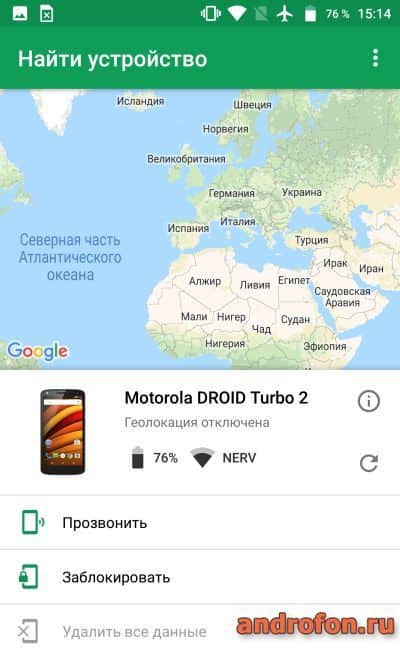
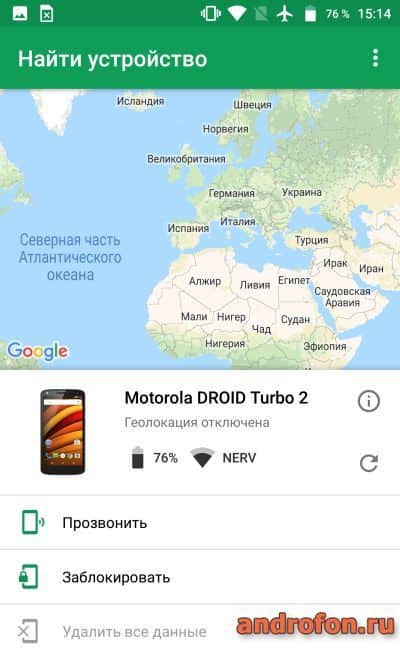 В телефоне отключена геолокация, поэтому найти телефон не выйдет. При этом доступны другие действия: прозвонить, заблокировать или стереть данные.
В телефоне отключена геолокация, поэтому найти телефон не выйдет. При этом доступны другие действия: прозвонить, заблокировать или стереть данные.
Выберите подходящее действие – прозвонить на телефон, заблокировать или удалить все данные.
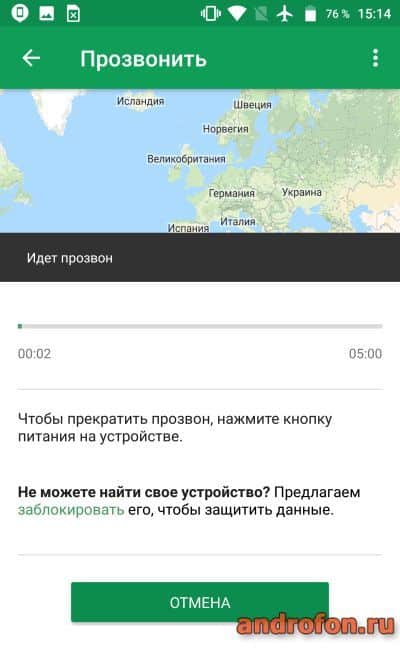
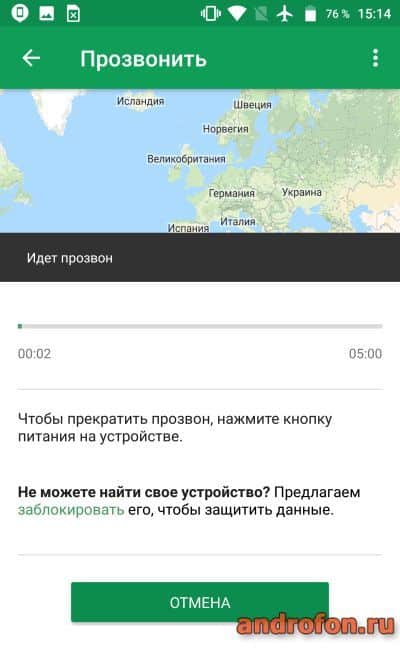 Включена функция прозвона.
Включена функция прозвона.
Обязательные условия для поиска
Для использования сервиса Find My Device на телефоне необходимо активировать геолокацию и добавить аккаунт Google. Так же предоставить доступ к интернету для быстрого поиска.
Инструкция по добавлению учетной записи
- Подключите телефон к мобильному или беспроводному интернету.
- Откройте раздел настроек.
- Выберите пункт «Аккаунты».
- Далее выберите вариант «Добавить аккаунт».
- Укажите «Google аккаунт».
- На следующей странице введите данные ранее созданной учетной записи.
Если аккаунта нет, создайте учетную запись на той же странице. Узнайте подробнее, как создать учетную запись Google с телефона. А так же создание аккаунта Google через компьютер.
Инструкция по включению геолокации
Откройте раздел настроек.


Выберите пункт «местоположение».
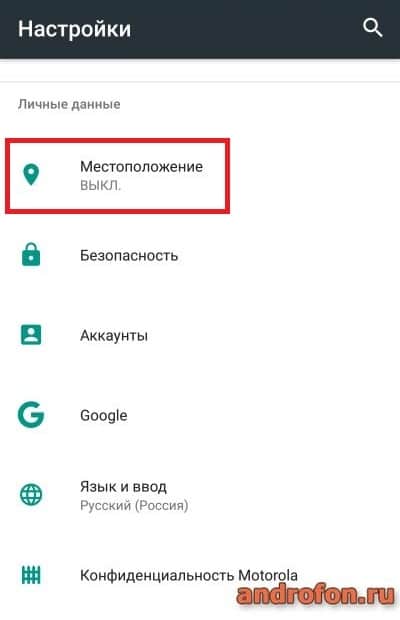
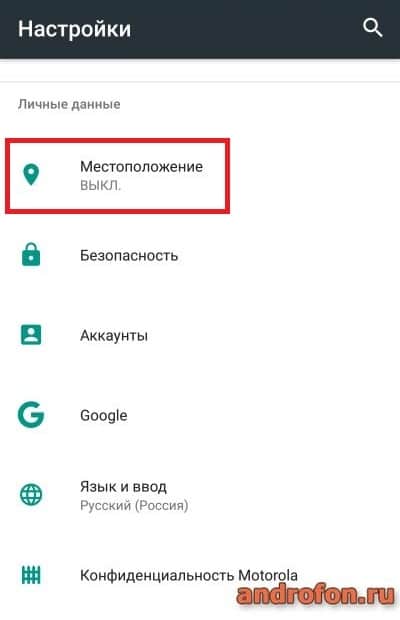
Включите навигацию в телефоне. Подтвердите действие, опционально настройте точность.
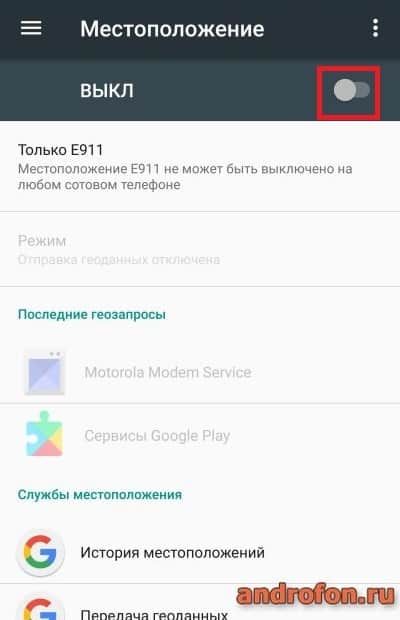
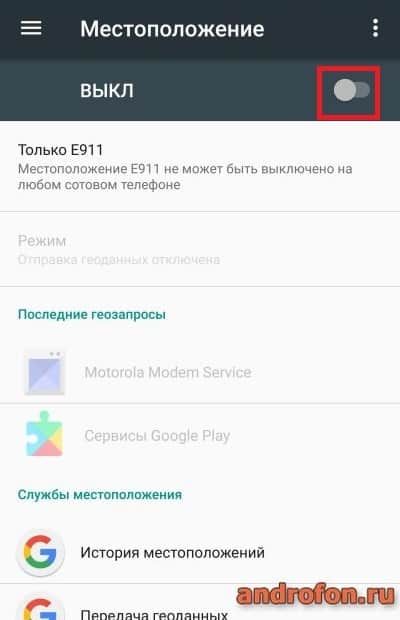
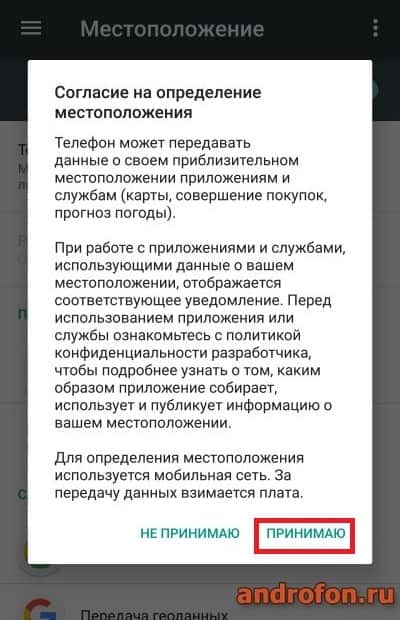
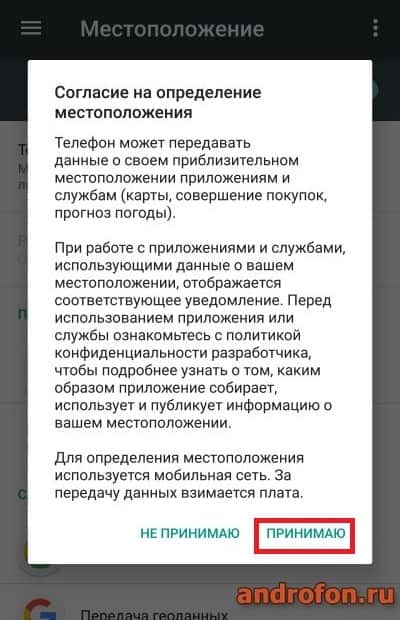
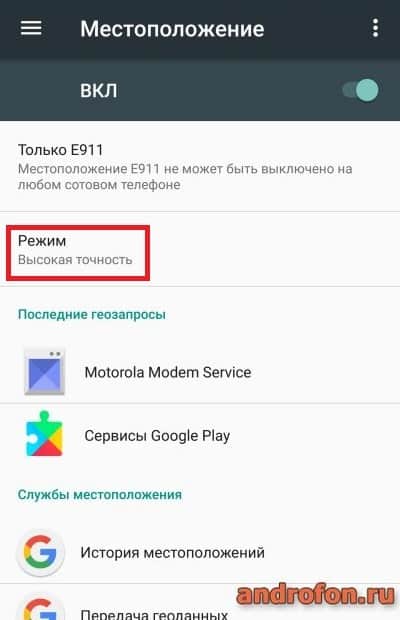
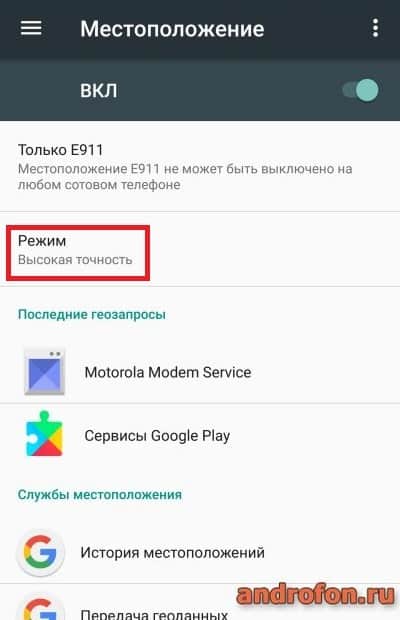
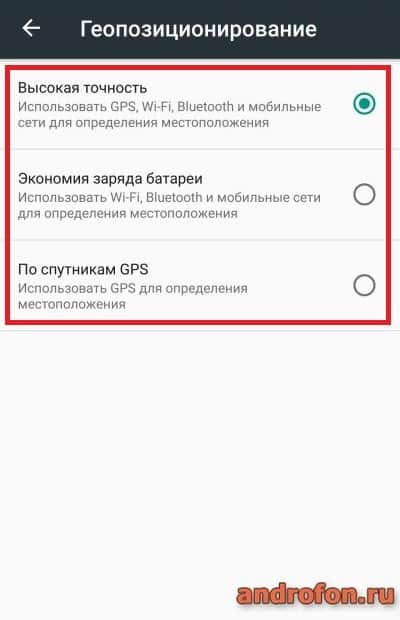
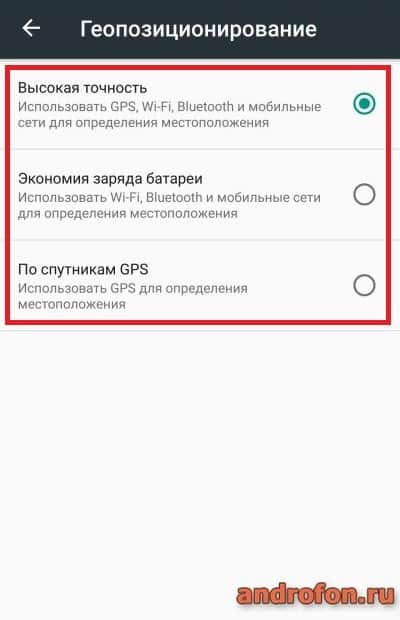
Вернитесь в меню системных настроек.
Выберите пункт «Google».
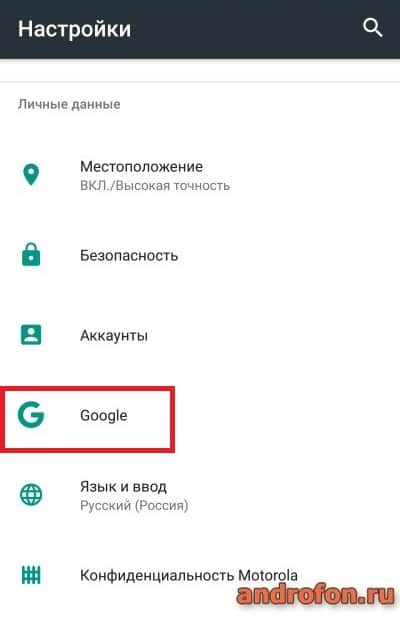
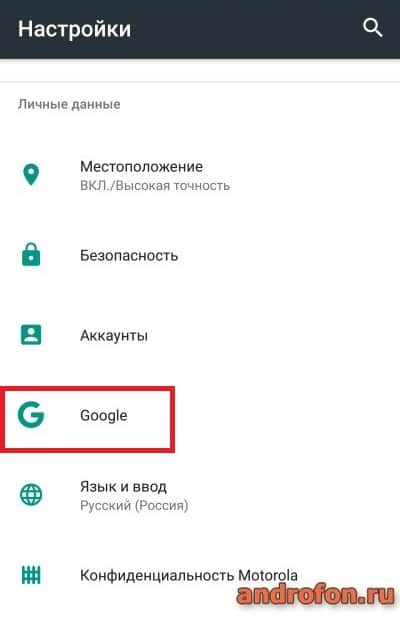
Далее пункт «Безопасность».
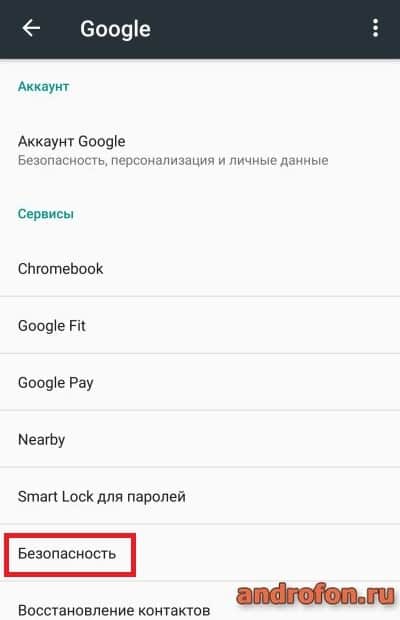
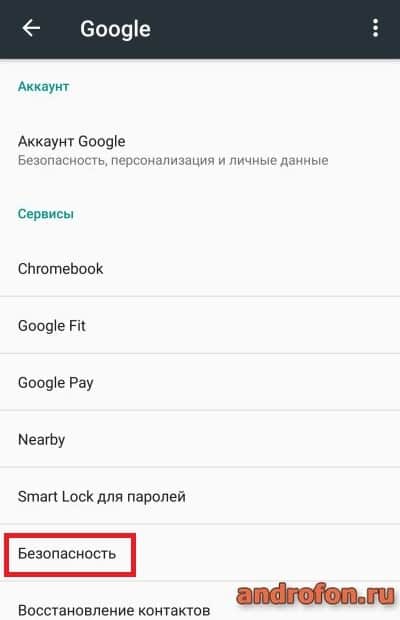
Выберите пункт «Найти устройство».
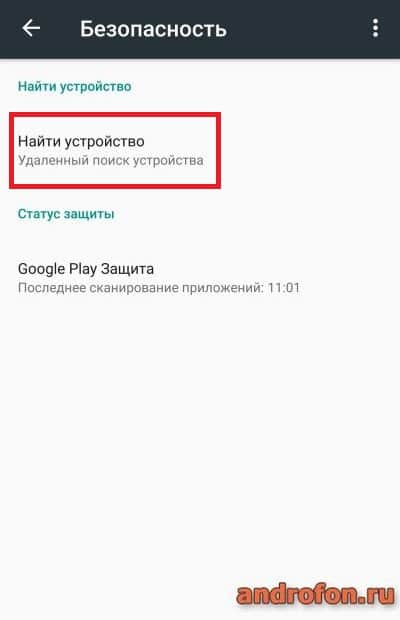
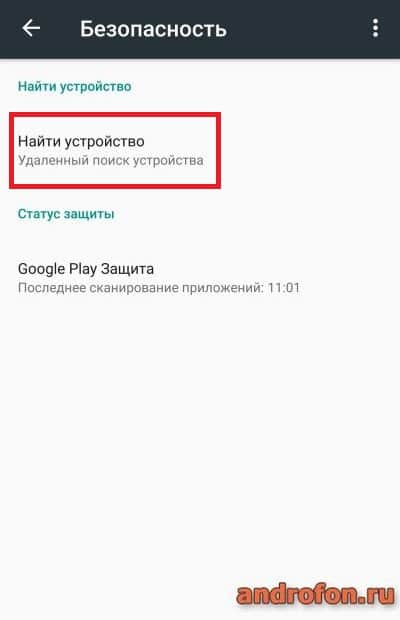
Включите удаленный поиск.
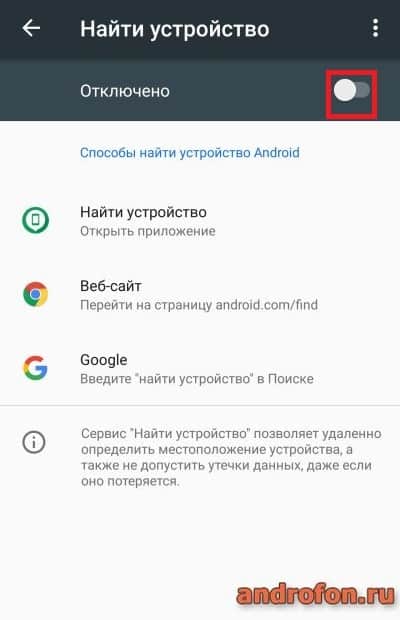
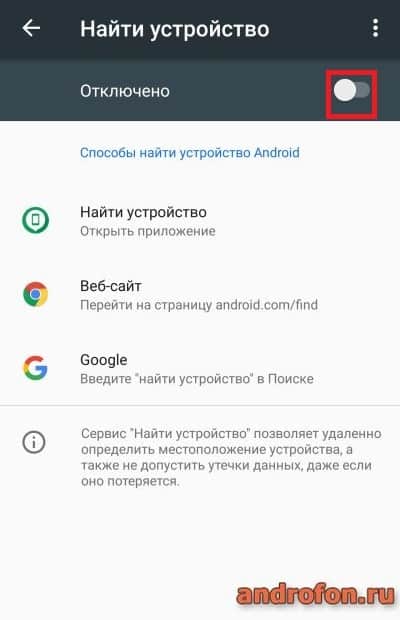
Вывод
В статье подробно описано, как найти телефон через гугл аккаунт. Воспользуйтесь доступом к сервису через интернет, либо установите на телефон мобильное устройство для удобного поиска. При этом предварительно настройте работу Google аккаунта и геолокации на телефоне, иначе воспользоваться сервисом не выйдет.
Приходилось ли вам пользоваться поиском телефона через Google аккаунт? Как вы оцениваете работу сервиса? Поделитесь свои мнением в комментариях.
Post Views:
406
Как узнать последнее местонахождение телефона через гугл. Как найти потерянный или украденный телефон. Блокировка и удаление данных на устройстве через Интернет
Мобильные устройства часто теряются, будучи оставленными в людных местах. Нередко сотовые выпадают из сумок, карманов или попросту крадутся злоумышленниками. Как найти андроид? Воспользовавшись функциями системы, можно определить местонахождение смартфона, заблокировать аппарат, удалить личную информацию.
Как найти потерянный телефон Андроид через компьютер
Современные коммуникации упрощают поиск телефона Андроид, делают возможным управление мобильником на расстоянии. Если аппарат пропал в горах, где нет сотовой связи, разрядился и выключился, возможности доступа к гаджету сводятся к нулю. Как найти телефон Андроид? Вероятность быстрого обнаружения девайса возрастает, если он:
- находится во включенном состоянии;
- имеет доступ к интернету;
- снабжен функцией геолокации.
Как найти выключенный телефон Андроид через компьютер
Возможности поиска потерянного устройства существенно ограничиваются, если сотовый не работает. Как найти выключенный телефон Андроид через компьютер? В этом поможет сервис, предлагаемый компанией Гугл, — Android Device Manager. Обязательное условие пользования услугой – постоянный доступ к интернету или GPS-навигации. Также требуется наличие учетной записи в Гугл.
Гугл-поиск телефона Андроид
Владельцы гаджетов, как правило, создают аккаунт в Гугл. При помощи учетной записи можно скачивать игры, обновления, регистрироваться на сайтах, устанавливать полезные приложения. Одна из функций аккаунта Гугл – определение местонахождения украденного или потерянного смартфона, даже если он выключен. Система снабжена диспетчером устройств. Включение этой функции облегчает определение местонахождение девайса при его краже или утере в будущем. Версии 5.0 и выше не требуют такой активации. Эта настройка включена по умолчанию.
Чтобы в будущем найти телефон Андроид по аккаунту Гугл, требуется активация диспетчера устройства. Ваши действия:
Как найти телефон на андроиде? Для этого требуется пройти по ссылке www.google.com/android/devicemanager, активировать учетную запись, если ранее этого не было сделано. Затем система сама найдет смартфон, зарегистрированный на этот аккаунт. Перед пользователем появится панель управления с предложениями дальнейших действий в отношении сотового – тестовый звонок, блокировка, удаление персональных данных. Кроме того, владельцу смартфона будет видна карта, указывающая местоположение гаджета.
Программа для отслеживания телефона Андроид
Существуют специальные программы, делающие возможным удаленный поиск андроид. Они работают так же, как диспетчер устройства от Гугл, при этом имеют особенности в плане выполнения функций, интерфейса, других нюансов. Отслеживание телефона Андроид таким способом возможно при помощи:
- Lost Android – программа примечательна тем, что после установки отображается в списке как Personal Notes, имеет ярлык обыкновенного блокнота. Если сотовый украдут злоумышленники, они, скорее всего, не догадаются о наличии на нем этого приложения.
- Lookout Security & Antivirus – помимо отслеживания местоположения аппарата предоставляет полноценную защиту гаджета от нежелательного доступа, вирусов, шпионских программ. Имеется возможность восстановить утерянные данные.
- Where’s My Droid – управляет смартфоном, делает так, чтобы он сам звонил, посылал свои координаты на заданный номер. Версия Pro позволяет делать скрытые снимки. Человеку, который держит украденный гаджет в руках, будет неведомо, что его фотографируют. Полученные снимки затем отправляются по заданному адресу.
Видео: удаленное управление Андроид
Потерять телефон андроид неприятно.Еще более неприятно, если телефон украден. В этой статье мы расскажем о приложениях, которые помогут вам заблокировать устройство с системой Android в случае утери, дистанционно удалить с него информацию или даже выдать «злоумышленникам» короткое сообщение с информацией.
Здесь нужно оговориться, что большинство приложений поиска потерянного планшета или телефона работают только в том случае, если на устройстве имеется подключение к интернету. Кроме того, чтобы найти потерянный телефон андроид, на устройстве должны быть активированы функции поиска геолокации, определения местоположения, а также функция удаленного управления системой.
Итак, начнем. Самый простой метод поиска потерянного телефона андроид– через систему Гугл. Если телефон или планшет связаны с вашей учетной записью Гугл, просто заходим на сайт google.com/android/devicemanager и вводим данные для входа в учетную запись Гугл.
Далее вам будет предложено выбрать из трех действий: определить местоположение устройства на карте, заставить телефон звонить (это пригодится тем, кто теряет телефон в пределах квартиры), или же, если вы совершенно уверены, что телефон украли (да и Гугл карта это подтверждает), можно использовать функцию удаления данных из памяти телефона.
Но, есть вероятность, что данные с флеш-карты удалены не будут (Гугл вас об этом предупредит).Здесь все зависит от модели телефона, может и получиться.
Эта функция также может быть с успехом использована родителями, чтобы получить информацию, где найти ребенка с вашим (или его) телефоном.
Одно из самых интересных дополнительных приложений для поиска потерянного телефона андроид– Android Lost. Скачать программу просто, она бесплатная, без каких-либо регистраций. Кроме того, иконка на рабочем столе ничем себя не выдаст, так как называется Personal Notes.
Можно ли найти телефон андроид? Конечно, при ситуации утери или пропажи действуем также, как и в первом случае: заходим на сайт androidlost.com и входим в запись Гугла. На вкладке Control можно управлять телефоном – заставить звонить или вибрировать.
Можно также определить географически местоположение телефона андроид по данным GPS (даже если поиск на телефоне выключен) или мобильной сети сим-карты. Если же сим-карту сменили, а геолокация отклю
Как посмотреть историю перемещений пользователя Android-устройства
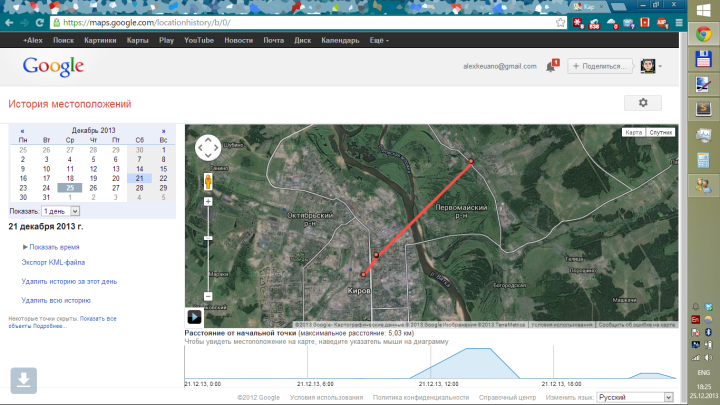
Смартфоны и планшеты на базе Android постоянно фиксируют местоположение пользователя и хранят эти данные. Координаты они определяют несколькими способами: через спутники GPS, башни сотовой связи или точки Wi-Fi. Если у вас есть Android-устройство, вы можете ради интереса зайти в свой аккаунт и посмотреть историю своих перемещений. История хранится с самого первого дня, когда у вас появилось устройство на Android, и не очищается автоматически.
Сделать это просто — достаточно залогиниться в аккаунт Google и перейти в Google Maps на страницу истории местоположений. Тут вы увидите карту с линиями своего перемещения в течение суток и календарь с историей за любой день.График под картой позволяет просмотреть историю перемещений в течение выбранного дня, при нажатии на точку вы увидите, когда именно вы были в отмеченном на карте месте.
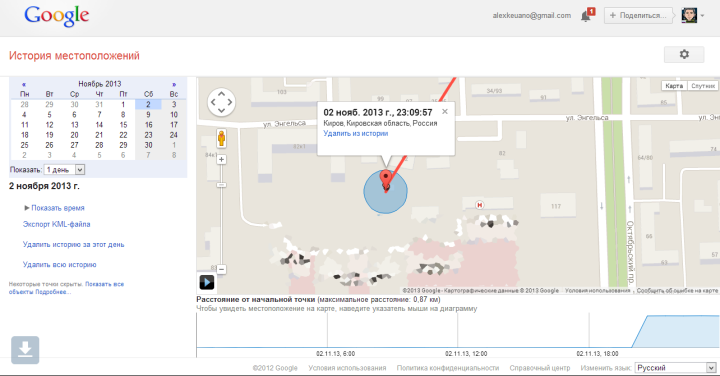
Наверно, такая история иногда может быть полезна. Допустим, вам захочется вспомнить, куда вы ходили в определенный день, долго ли там были и куда пошли потом. Или потребуется показать, где и когда вы находились, чтобы снять с себя подозрения. Но вдруг о существовании отслеживания узнает ревнивая жена (или ревнивый муж) и попросит доказать, что вы действительно в прошлую пятницу задержались на работе, а не ушли в гости к коллеге? Лучше уж никакого алиби, чем плохое. К счастью, историю можно очистить.
Если нужно удалить данные за конкретное число, выберите его в календаре и нажмите «Удалить историю за этот день». Если хотите очистить данные за все время, нажмите «Удалить всю историю».
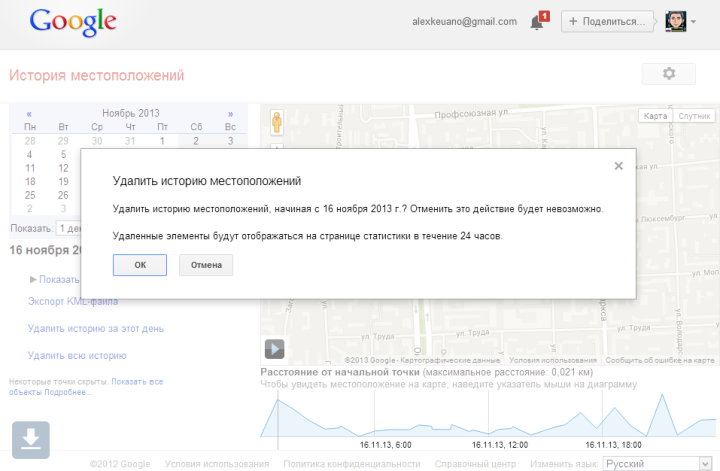
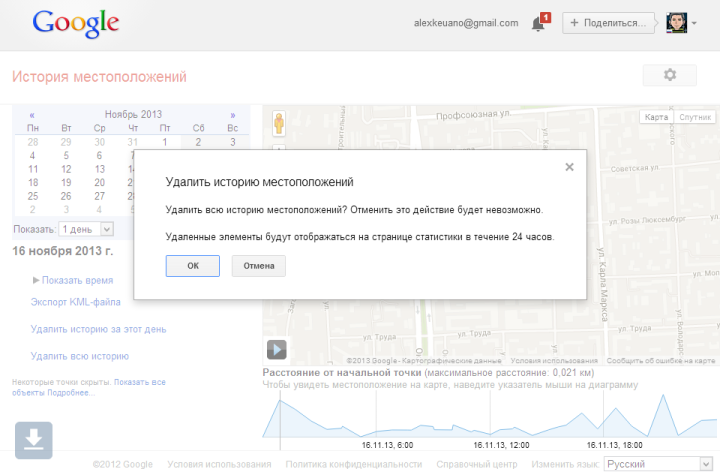
Если на вашем Android устройстве есть меню «Настройки > Местоположение > История местоположений», вы можете удалить историю через него.
Кроме того, вы можете запретить Google дальнейшее сохранение таких данных. Для этого перейдите в настройки истории, выберите опцию «Отключить» и нажмите «Сохранить». Теперь можно спать спокойно — за вами почти никто не следит.
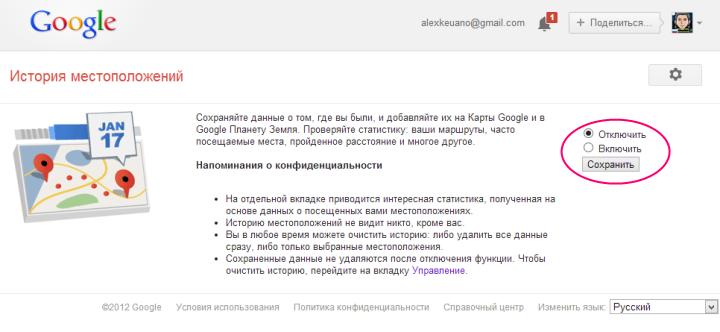
Как узнать, где находится телефон ребенка (или мужа/жены), используя приложение Google Maps
Оценка этой статьи по мнению читателей:
На каждом смартфоне есть прекрасное приложение от компании Google под названием Карты (Google Maps). Большинство людей используют его исключительно в целях навигации или поиска определенного места\адреса. Но сегодня мы расскажем вам о том, как с помощью этой удобной программы следить за местоположением своего ребенка (или другого члена семьи)!
А в конце вас ждет еще несколько интересных функций Google Карт, о которых знают далеко не все пользователи.
Прежде, чем мы приступим…
Нужно понимать, что для определения точного местоположения необходимо, чтобы смартфон соответствовал определенным требованиям, а именно:
- На смартфоне должно быть установлено приложение Google Карты
- Телефон должен постоянно иметь выход в интернет (т.е. настроен и активирован 3G\4G интернет)
- Службы геолокации (GPS) должны быть включены все время
Сразу же следует заметить, что все эти требования не особо повлияют на расход аккумулятора. Скорее всего, на вашем смартфоне все эти три пункта уже выполнены (приложение Google Maps устанавливается «из коробки», интернетом вы и так пользуетесь, а службы геолокации нужны для очень большого числа приложений, из-за чего активны по-умолчанию).
Если смартфон вашего ребенка или другого близкого человека отвечает этим требованиям, тогда приступим к очень простой настройке и активации функции слежения.
Настраиваем смартфон для возможности отслеживать его местоположение
Прежде всего, берем смартфон, за которым хотим следить. К примеру, пусть это будет смартфон вашего ребенка. Находим там приложение Карты и запускаем:
![]()
После запуска переходим в меню (нажимаем иконку [mks_icon icon=»fa-align-justify» color=»#3a3a3a» type=»fa»] в левом верхнем углу) и выбираем пункт Передача геоданных:
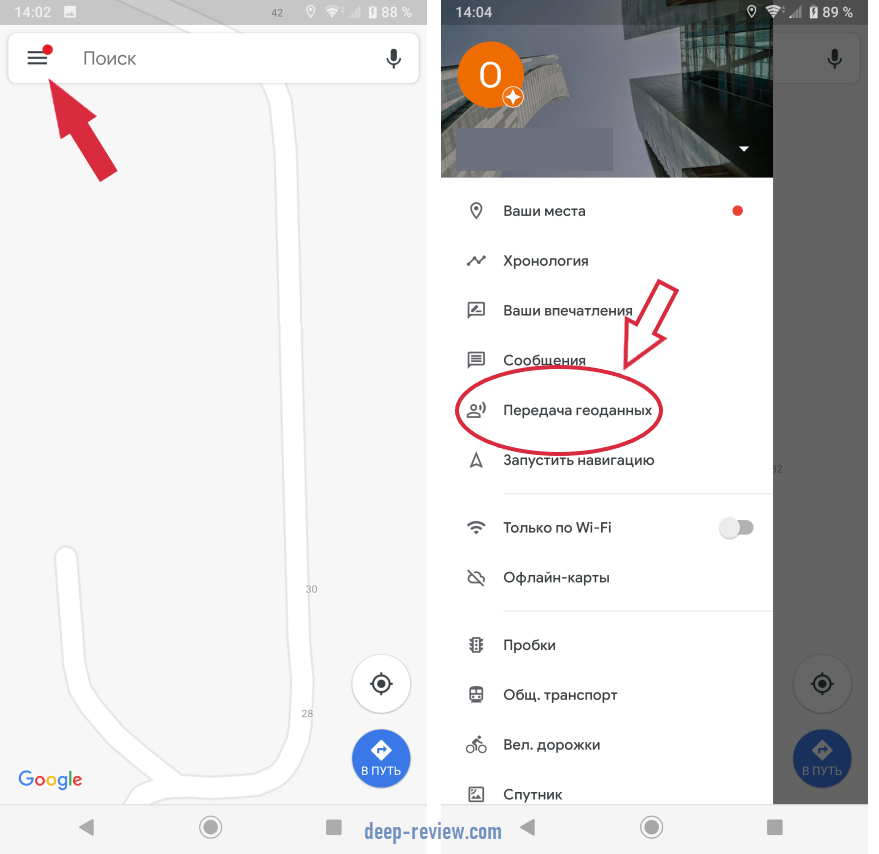
Теперь вам необходимо выбрать контакты, с которыми желаете делиться своим местоположением (то есть, кому смартфон вашего ребенка будет отправлять данные о своем местонахождении).
Для этого нажимаем иконку [mks_icon icon=»fa-user-plus» color=»#1772b7″ type=»fa»] и выбираем в списке свой контакт (здесь будут перечислены все люди из книги контактов, у которых установлено приложение Google Maps), отправляем запрос, нажимая кнопку Поделиться.
Обратите внимание на пункт Показывать мое местоположение, здесь необходимо выбрать Пока я не отключу:
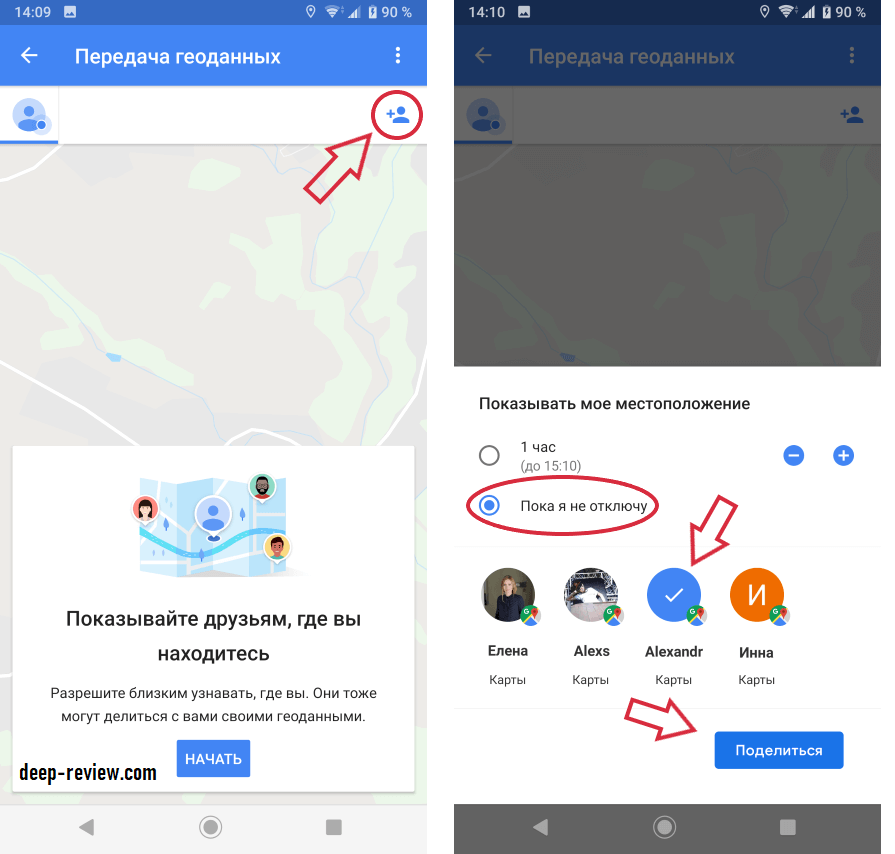
Иногда вместо списка контактов может отображаться только одна кнопка Контакты:
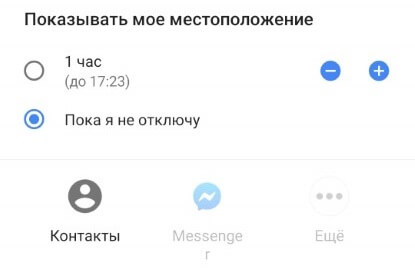
Нажимаем ее и находим свои данные. После этой несложной процедуры на ваш смартфон придет уведомление о том, что пользователь теперь показывает вам свое местоположение:

Вот и все! Теперь вы без проблем можете увидеть, где сейчас находится телефон близкого вам человека. Для этого запускаем приложение Карты и сразу же видим, помимо своего местоположения (показано синей стрелкой), также информацию о местонахождении близких людей (показано красными стрелками):
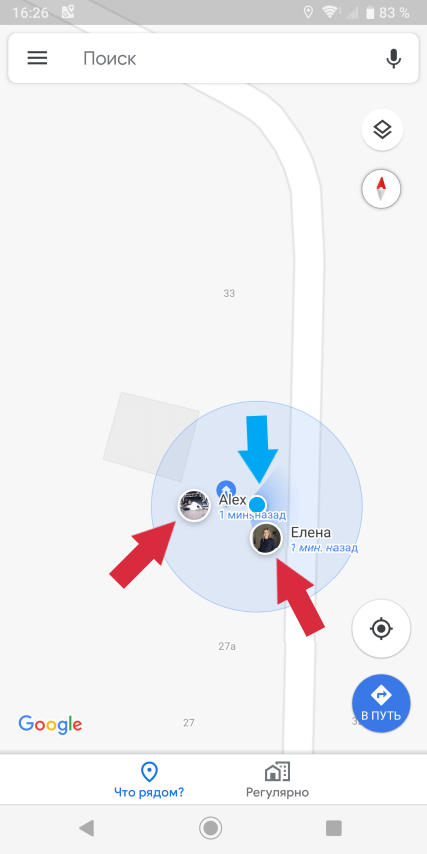
Для большего удобства можно сделать следующее:
- Нажимаем на иконку пользователя
- Справа от имени открываем меню
- Выбираем Добавить на главный экран
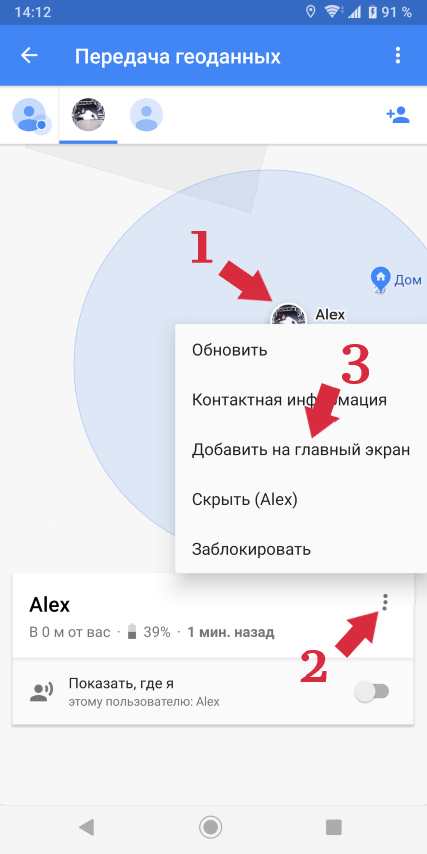
Теперь на главном экране вашего смартфона появится значок выбранного человека, открыв который вы сразу увидите его местоположение.
Google карты следят за вами постоянно и… это пугает весело!
Хотите отмотать время назад и посмотреть подробный отчет о том, где вы были вчера или на прошлой неделе? Думаете, это невозможно? Ведь вы не устанавливали никаких специальных приложений! Не совсем так. Google Карты ведут довольно подробную хронологию ваших перемещений.
Правда, чтобы увидеть ее, необходимо кое-что сделать, а именно:
- Запускаем Google Карты
- Открываем меню и нажимаем Хронология
- Нажимаем кнопку Начать
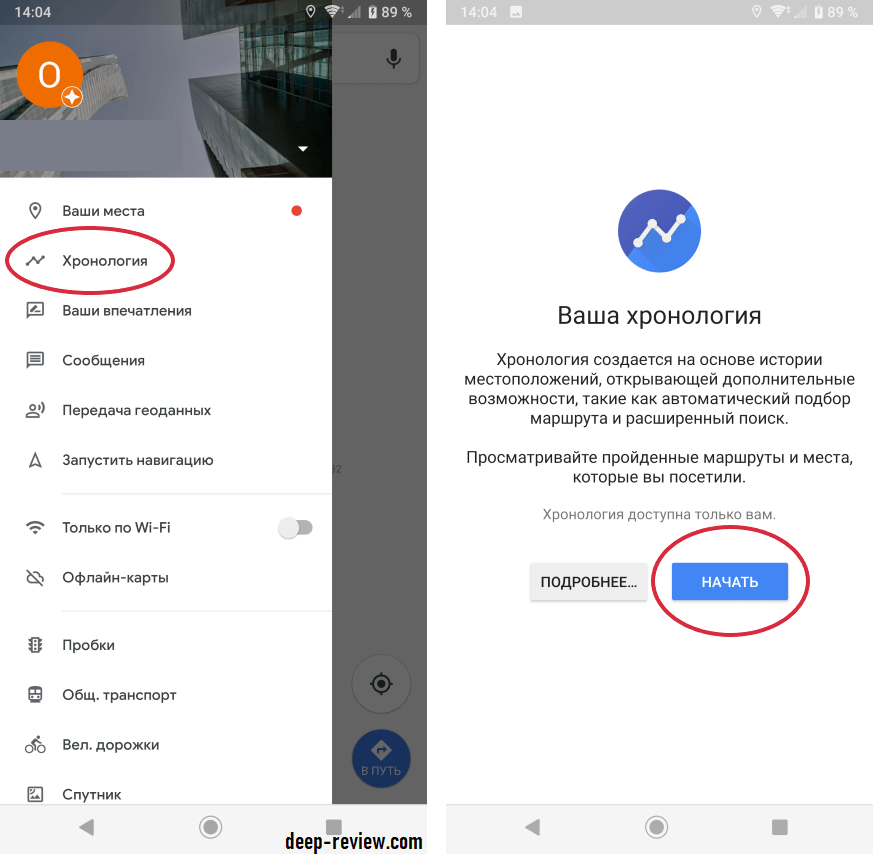
Забавно то, что кнопка Начать совершенно не означает «начать следить за мной«, ведь нажав ее, вы сможете увидеть историю местоположения смартфона за любой период времени:
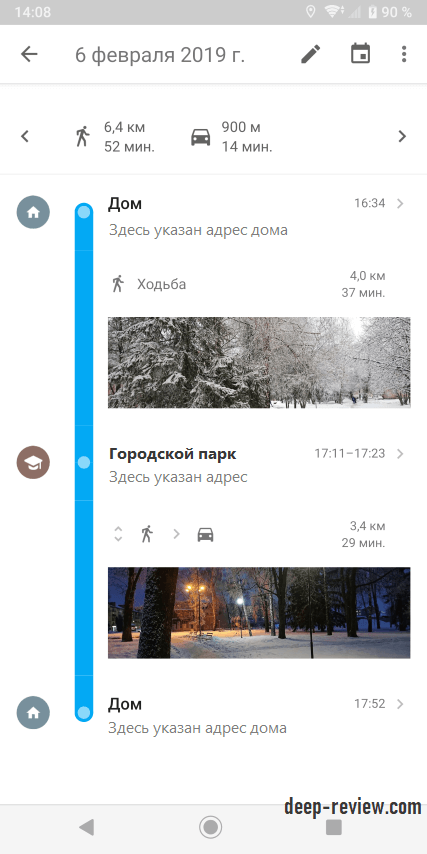
На некоторых смартфонах, правда, не нужно даже ничего нажимать, программа сразу покажет хронологию.
Если вам захотелось провернуть тот же трюк со смартфоном другого человека — удаленно это сделать не получится. Необходимо иметь непосредственный доступ к смартфону.
Навигация с помощью Google Карт без подключения к интернету
Единственным недостатком приложения Карты является то, что для его работы нужен интернет. Иногда это очень затратно (если, к примеру, вы находитесь за границей и нет sim-карты местного оператора) или просто невозможно (не везде есть интернет или даже сотовая связь).
Но и эту проблему можно легко решить, воспользовавшись стандартной функцией Google Карт:
- Открываем приложение Google Карты
- Открываем меню и выбираем Офлайн-карты
- Нажимаем Выбрать карту
- Выбираем нужный «кусок» карты (город или определенную область)
- Нажимаем кнопку Скачать
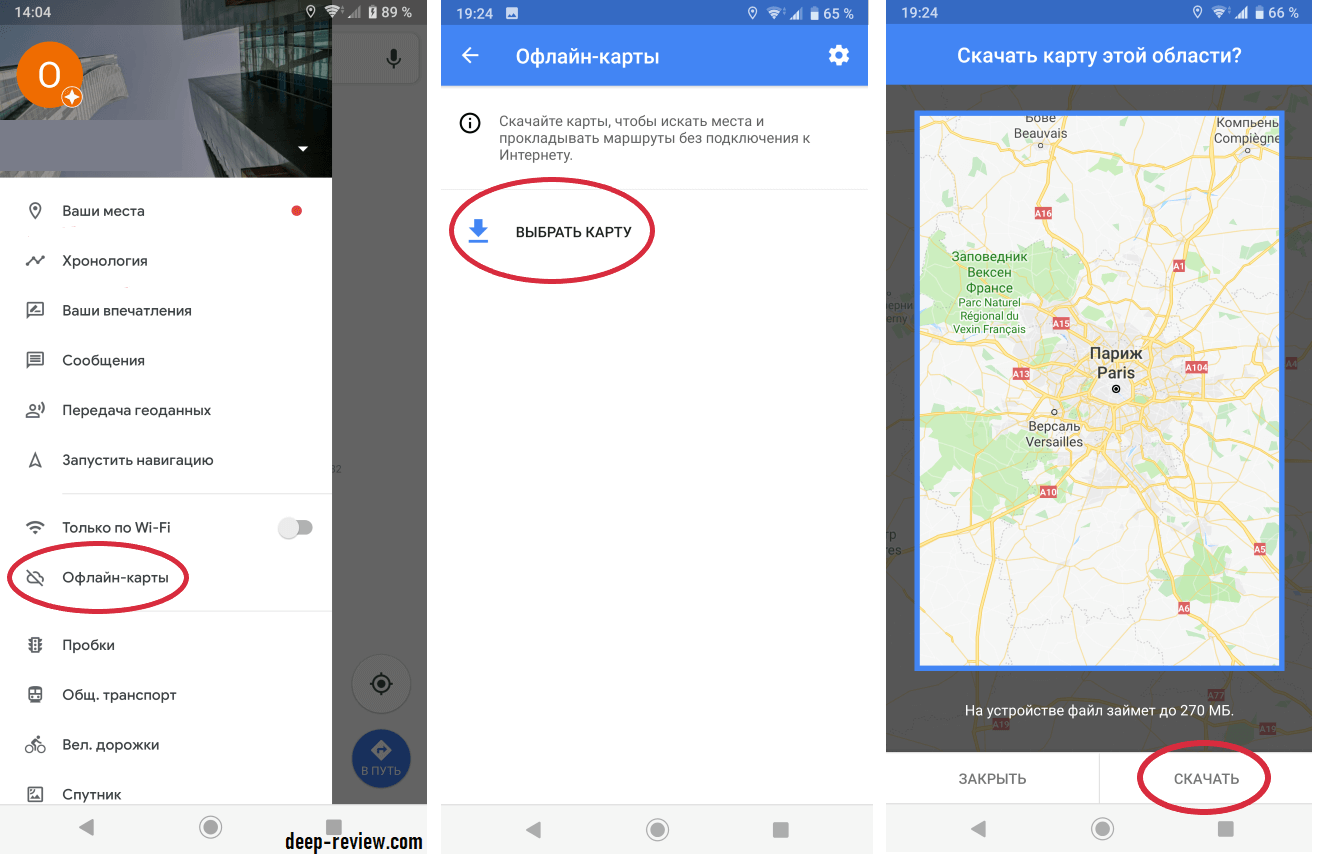
И теперь, когда вы находитесь в той местности, карту которой скачали, приложение будет работать без подключения к интернет! Можете заранее подготовиться и скачать нужные вам участки.
Более того, приложение автоматически будет обновлять скаченные вами карты, как только смартфон подключится к Wi-Fi сети. Для удаления или обновления карт вручную, заходим в то же меню (Офлайн-карты) и выбираем из списка нужную карту.
Надеемся, вы узнали для себя что-то новое и полезное!
P.S. Мы открыли Telegram-канал и сейчас готовим для публикации очень интересные материалы! Подписывайтесь в Telegram на первый научно-популярный сайт о смартфонах и технологиях, чтобы ничего не пропустить!
Понравилась статья? Поделитесь с другими:
Как бы вы оценили эту статью?
Нажмите на звездочку для оценки
Оценить!
Внизу страницы есть комментарии…
Напишите свое мнение там, чтобы его увидели все читатели!
Если Вы хотите только поставить оценку, укажите, что именно не так?
Отправить
Большое спасибо за отзыв!
Как найти смартфон через Google аккаунт: инструкция для поиска
Потерять мобильник может каждый. Если он работает на Андроид, можно не только найти телефоны через Гуггл аккаунты, но и заблокировать их, если имеет место факт похищения. Для этого есть масса способов, и каждый имеет свои особенности. Компания Google предлагает воспользоваться стандартными функциями. Однако есть ряд приложений и сервисов с расширенным функционалом, пользоваться которыми также удобно. Если смартфон потерян, воспользуйтесь одним из способов, описанных в этой статье.
Удаленное управление Google «Найти мое устройство»
Да, самый простой способ – позвонить на свой номер с другой трубки. А если такой возможности нет, или устройство выключенное, что делать? Тогда на помощь приходит Google. Главное, чтобы мобильник был «привязан» к учетной записи. Нужен ноутбук и точка доступа к интернету. Это необходимо для авторизации в системе. Войдя под своим логином и паролем, необходимо найти раздел, который содержит данные о телефоне и СИМ-карте. Но для этого нужен компьютер, который не всегда имеется под рукой.
Альтернативный способ разыскать пропажу по карте – специально разработанное приложение Find my device, где есть аналогичный функционал. Устанавливается оно на любое мобильное устройство, будь то смартфон или планшет. Правда, пользоваться сервисами можно, если заранее на утерянном аппарате установить соответствующие настройки. Они есть в меню управления. Когда пользователь не посчитал нужным этого сделать, удаленным способом найти утраченный или похищенный телефон этим способом не получится.
Включение функции «Управление устройствами»


Внести изменение в настройки по умолчанию необходимо сразу после покупки девайса. Тогда все описанные возможности становятся доступными. Цель – создать Гуггл аккаунт. Если таковой уже имеется, «привяжите» устройство к нему, как сказано в пошаговой инструкции:
- Зайдите в учетную запись под своим логином и паролем. Это можно сделать в программе или в меню настроек «Мой аккаунт».
- Перейдите в раздел безопасности. Как правило, он находится в конце списка предложенных функций.
- Далее найдите подраздел удаленного управления Андроидом. Название опции может отличаться, но она всегда интуитивно понятна.
- Активируйте удаленную блокировку настроек, а также включите удаленный розыск устройства.
Теперь есть «привязка» к аккаунту, и с любого устройства, подключенного к интернету можно в него войти, чтобы воспользоваться предусмотренным функционалом.
Возможности встроенного сервиса
Пользователи могут решить массу проблем, главная из которых, как отследить месторасположение смартфона на Андроиде. Для поиска необходимо, чтобы был включен Wi-Fi и активирована геолокация. Тогда вы сможете:
- Заблокировать телефон. Нужен специальный код. В результате злоумышленники не смогут пользоваться трубкой, даже если сменять симку.
- Отслеживать место нахождения трубы по GPS. Это возможно даже когда симкарту выбросили, и вставили новую карточку.
- Позвонить на телефон, даже если питание отключено. В течение пяти минут труба будет издавать звуковой сигнал на максимальной громкости.
- Сбросить настройки до заводских. Это не позволит ворам добраться до личных данных, украсть деньги с кредиток, перечитать переписки.
- Отправить сообщение, текст которого будет выводиться на монитор, мешая несанкционированному использованию. Можно договориться о возврате.
Все эти меры нацелены на эффективный поиск устройства, а также на то, чтобы злоумышленник не смог пользоваться трубкой, не имел доступа к личным данным, не имел возможности принести неприятности.
Поиск телефона Андроид через Find My Device и браузер
Подобная опция предусмотрена на всех конфигурациях Android. Однако изначально она отключена. Устанавливаться специализированное программное обеспечение не нужно. Активация производится в меню настроек и диспетчер устройств. По номеру телефона найти девайс мобжно в браузере любого лептопа.
Чтобы активировать функцию необходимо:
- Зайти в меню, позволяющее настраивать Гуггл-аккаунт.
- Активировать вкладку управления безопасностью.
- Поставить «галочку» в поле администратора устройств.
- Согласиться на активацию внесенных изменений.
Тогда, если смартфон потерялся, включите компьютер, запустите браузер, в адресную строку введите www.google.com/android/find?hl=ru, перейдите по ссылке. Когда «привязано» несколько устройств, необходимо из списка выбрать потерянное. Если локация и Вай-Фай включены, через несколько секунд на мониторе будут отображены данные об утрате и доступные функции, описанные ранее.
Как отследить телефон Андроид через Google maps
Сейчас система оснащена новой опцией, позволяющей контролировать местонахождение мобильника, которая так и называется «Показать, где я».
Помимо интерактивного наблюдения за передвижением, сервис фиксирует перемещение и отмечает контрольные пункты на карте.
Для подключения услуги воспользуйтесь следующим пошаговым алгоритмом:
- Скачайте и установите приложение.
- Запустите программу из главного меню.
- Нажмите кнопку «Где я».
- Становите периодичность фиксации.
- Введите электронный адрес или телефонный номер.
Кстати, этот способ используют для тайной слежки. Можно не только просматривать проделанный маршрут пользователя, но и следить за ним в интерактивном режиме. Для этого предусмотрена другая функция – «Хронология». Для этого нужно зайти в Гуггл Мапс под логином владельца телефона. Акривируйте услугу. Установите временной интервал (день, неделя, месяц, год). После обработки запроса на мониторе появится информация обо всех передвижения объекта слежения.
Геолокация Андроид с помощью приложений Гуггл
Для отслеживания можно использовать как компьютер, так и любое мобильное устройство. Правда в последнем случае придется скачивать и устанавливать специальное программное обеспечение. Есть приложения платные и бесплатные. Ниже описаны самые популярные программы. Они завоевали доверие пользователей благодаря точности и надежности. Предоставляемые данные всегда достоверны. Перед установкой имеет смысл ознакомиться со встроенным функционалом каждого приложения.
Where’s My Droid


Необходимо, чтобы на устройстве, за которым необходимо проследить, эта программа была установлена, а GPS включен. При этом пользователь получает возможность:
- Активировать звуковое оповещение, даже если включен вибро-режим.
- Запрашивать и получать координаты местонахождения по СМС.
- Сделать фотографию воришки при помощи фронтальной камеры.
- Удалять конфиденциальные данные, модули и приложения.
- Блокировать устройство, чтобы им невозможно было пользоваться.
Но предварительно необходимо в настройках активировать все эти услуги. Часть из них доступна для пользователей PRO-версии программы. Скачать бесплатно>>>
Lost Android


Плата за пользование приложением не предусмотрена. Каждый, кто ищет ответ на вопрос, как найти телефон, должны понимать, что оно должно быть скачано, установлено и настроено. Тогда вы сможете:
- Включать и отключать дистанционно GPS, Wi-Fi.
- Контролировать входящие/исходящие звонки.
- Запускать мерцание экрана и будильник.
- Удалить все (или на выбор) хранящиеся данные.
- Получать изображения с любой из встроенных камер.
В настройках указывается адрес электронной почты, куда приходят отчеты, например, уведомление о смене SIM-карты. Скачать бесплатно>>>
Lookout Security & Antivirus


Программа успешно применяется для организации слежения за своими или чужими устройствами. Предварительная инсталляция и настройка обязательна. Однако сделать это незаметно не получится. Всегда на рабочем экране и в меню будет находиться ярлык. Поэтому вор сможет его удалить. Если же этого не будет сделано, вы в любом момент:
- Заставите телефон звонить на максимальной громкости.
- Заблокируете устройство, превратив его в кусок пластика.
- Восстановить данные после того, как мобильник будет найден.
Для слежения достаточно иметь под рукой любой компьютер, подключенный к интернету. Необходимо просто войти в систему под своим логином и паролем. Скачать бесплатно>>>
Поиск с другого телефона через приложение «Найти устройство»
Необходимо, чтобы программа была установлена на двух мобильниках – украденном и подручном. Достаточно выйти из аккаунта и зайти под собственным логином. Тогда весь функционал будет доступен, но в рамках, предусмотренных настройками, которые задал владелец утерянной трубки. Здесь есть возможность отправлять сообщения, включать подсветку или запускать звонок. Пока геолокация и Вайфай не отключили, следите за расположением объекта.
Как определить местоположение пользователя Android, зная его логин и пароль
Мы уже писали, о том, как при наличии доступа к аккаунту пользователя устройства на базе Android можно отследить его передвижение и узнать, где и когда он находился, с точностью до метра и минуты. А теперь расскажем, как можно узнать, где он прямо сейчас.
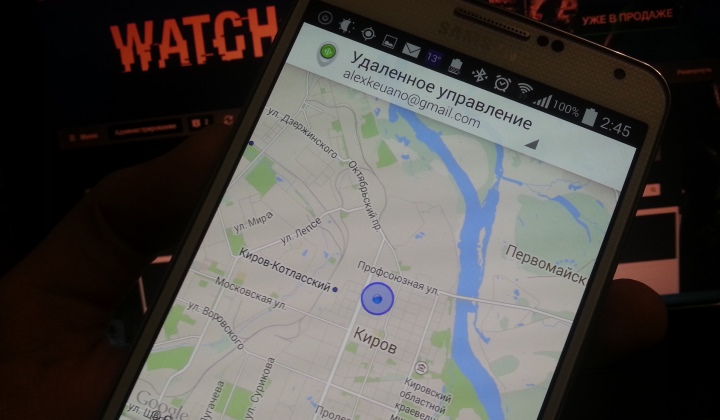
На этой неделе было обновлено приложение «Удаленное управление Android». Оно определяет и показывает на карте, где находятся принадлежащие пользователю смартфоны и планшеты, умеет звонить на них, а при необходимости стирает с них все данные. В свежей версии появился гостевой режим, с помощью которого можно узнать местоположение чужого устройства.
Чтобы воспользоваться этим режимом, нужно нажать на список аккаунтов в верхней части экрана, выбрать строку с надписью «Гость» и ввести данные от учетной записи Google, к которой привязан смартфон или планшет, принадлежащий другому человек. Затем нужно выбрать из списка интересующее устройство. Приложение обходит двухфакторную авторизацию в аккаунт Google и не запрашивает код, который приходит по SMS при попытке захода с незнакомого оборудования. Логин и пароль приложение не сохраняет, а при закрытии или сворачивании автоматически разлогинивается из чужого аккаунта.
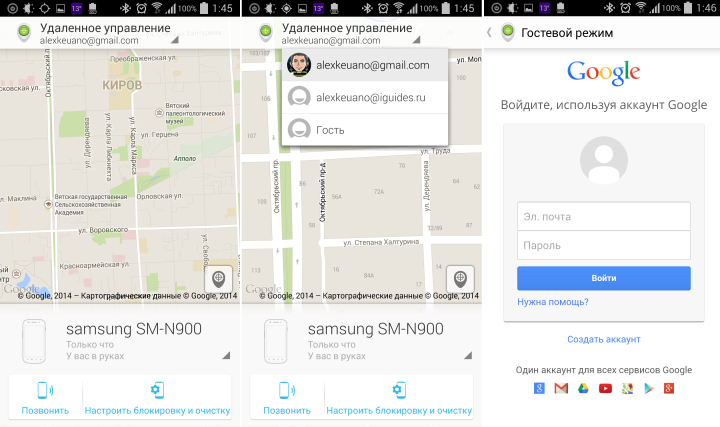
Хотя гостевой режим предназначен для поиска утерянных устройств, с его помощью можно определить местоположение почти любого пользователя Android, зная логин и пароль к его аккаунту. Причем, даже в обход двухфакторной защиты, которая срабатывает в случае попытки отслеживания через карты Google. В момент поиска чужое устройство должно быть подключено к Wi-Fi или сотовой сети, а лучше, чтобы на нем был включен модуль GPS.

Через это приложение можно даже стереть данные на чужом устройстве, но для этого необходимо, чтобы на нем была разрешена такая функция. Если она не разрешена, можно отправить запрос, но тогда человек поймет, что за ним пытаются следить, и может догадаться, что данные его учетной записи скомпрометированы.
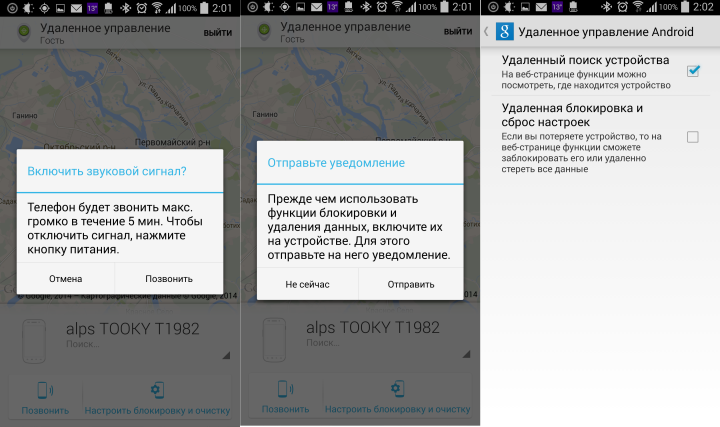
Как запретить Google и другим службам отслеживать ваше местоположение
Когда вы используете приложение с картой, чтобы ориентироваться, или если вы хотите отметиться в каком-либо месте на Facebook, чтобы сообщить друзьям, где вы были; тогда отслеживание местоположения полезно и кажется безобидным. Но приложения и сервисы могут отслеживать каждое ваше движение, и это может стать серьезной проблемой для конфиденциальности. И помимо всего прочего, это также разряжает вашу батарею намного быстрее, чем хотелось бы. Если вы не хотите, чтобы компании отслеживали вас, прочтите это руководство и отключите отслеживание местоположения на своих устройствах, когда оно вам не нужно.
Google
Возможно, вы этого не знаете, но Google отслеживает вашу историю местоположений, если вы не отключите ее самостоятельно. Он собирает эти данные на основе использования вами карт Google. Вы можете отключить это и даже вручную удалить определенные места из истории местоположений. Вот как.
1. Перейдите на эту страницу настроек Google.
2. Нажмите кнопку «Пауза» на плитке «Места, где вы побывали» справа. Чтобы удалить отдельные записи из истории местоположений, нажмите «Управление историей».
3.Вы можете выбрать любую дату в календаре слева> нажмите Удалить всю историю с этого дня. Если вы не хотите, чтобы история вашего местоположения отслеживалась, просто нажмите Удалить всю историю.
( См. Также: Как запретить Google отслеживать вас в Интернете)
Android
Отключить настройки местоположения на вашем телефоне Android довольно просто, но это может повлиять на работу некоторых полезных служб. Google Now, например, полагается на данные о местоположении, чтобы предоставить вам необходимую информацию, даже если вы не будете ее искать.Если вы по-прежнему чувствуете, что не хотите сообщать о своем местоположении в Google, выполните следующие действия.
1. Откройте «Настройки»> прокрутите вниз до «Местоположение»> «Настройки местоположения Google».
2. Теперь нажмите «Отчеты о местоположении»> «Выкл.».
3. Вернитесь, нажмите История местоположений> Выкл. Вы также можете нажать кнопку «Удалить историю местоположений» ниже.
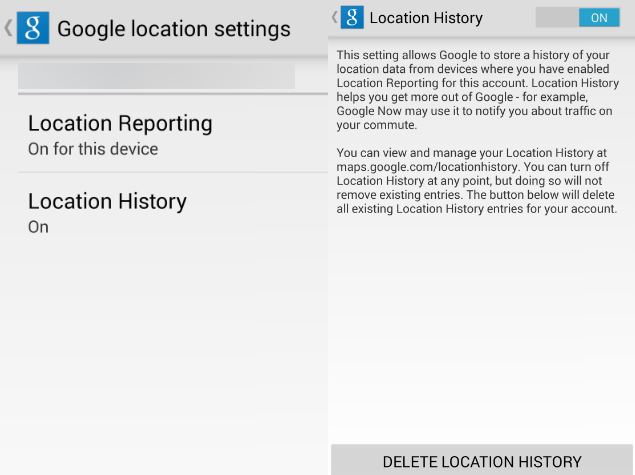
iOS
Некоторые приложения и системные службы используют ваше местоположение на iOS для предоставления таких функций, как приложения, популярные в вашем регионе, и даже для показа рекламы в зависимости от того, где вы находитесь.Вот как все это отключить.
1. Откройте «Настройки»> «Конфиденциальность»> «Службы геолокации».
2. Первый вариант — включить или выключить службы определения местоположения. Вы можете отключить его, чтобы полностью отключить отслеживание, но это будет означать, что вам придется делать несколько вещей, например, искать данные о погоде вручную.
3. Прокрутите вниз, чтобы увидеть, какие приложения имеют доступ к данным о местоположении. Вы можете решить, каким приложениям он не нужен, и отключить его для этого приложения. Если у вас включен «Найти iPhone / iPad», мы рекомендуем вам не отключать для этого отслеживание местоположения, потому что это может помочь вам найти устройство в случае его потери.
4. Прокрутите вниз и нажмите Системные службы. Здесь вы можете отключить все параметры, кроме поиска в сотовой сети, чтобы остановить отслеживание. Коснитесь «Частые местоположения» и выключите это тоже.
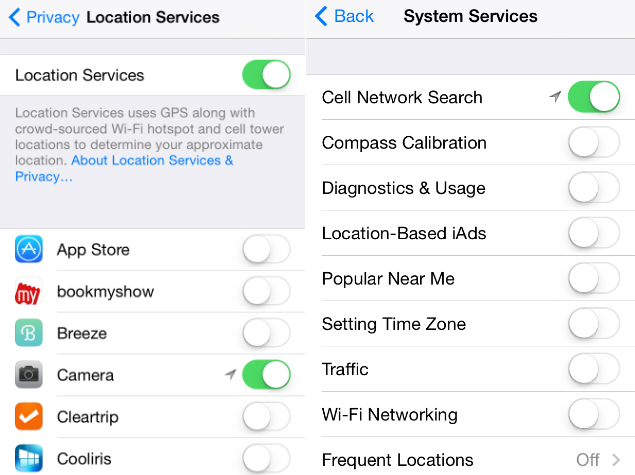
Windows 8
Отключить отслеживание местоположения в Windows 8 довольно просто. Вот как вы это делаете.
1. Нажмите клавишу Windows + C> щелкните «Поиск»> введите «Параметры ПК» в строке поиска> щелкните «Параметры ПК».
2. Выберите «Конфиденциальность»> «Местоположение»> «Разрешить Windows и приложениям использовать мое местоположение»> «Выкл.».
BlackBerry 10
Операционная система BB10 позволяет легко предотвратить отслеживание. Просто выполните следующие действия.
1. Откройте «Настройки»> прокрутите вниз до «Службы геолокации»> отключите сбор данных о трафике и рекламу на основе местоположения. Вы можете полностью отключить службы геолокации в том же месте.
2. Если вы просто хотите отключить доступ к местоположению для определенных приложений, перейдите в «Настройки»> «Диспетчер приложений»> нажмите «Перейти на экран разрешений приложений, чтобы изменить разрешения для отдельных приложений».
3. Теперь нажмите «Разрешения»> выберите «Местоположение»> нажмите на любое приложение, от которого вы хотите отказаться от использования вашего местоположения> «Выкл.».
Это должно было помочь вам отключить отслеживание местоположения на любом устройстве. Если есть другой способ отключить отслеживание местоположения, который вы предпочитаете, сообщите нам об этом в комментарии. Как всегда, наш раздел «Как сделать» (https://gadgets.ndtv.com/how-to/features) поможет вам найти больше полезных статей.
Веб-браузеры
Если вы используете настольный или портативный компьютер для работы в Интернете, вы можете отключить совместное использование местоположения в своих веб-браузерах.Обратите внимание, что веб-сайты могут по-прежнему определять ваше местоположение с помощью вашего IP-адреса, но им будет намного сложнее определить место, откуда вы просматриваете. Вот как это можно отключить.
Google Chrome
1. Щелкните значок меню Google Chrome (три горизонтальные линии)> Настройки.
2. Прокрутите вниз и нажмите «Показать дополнительные настройки»> «
Content Settings». 3. Во всплывающем окне прокрутите вниз до раздела «Местоположение»> «Не разрешать никаким сайтам отслеживать ваше физическое местоположение».
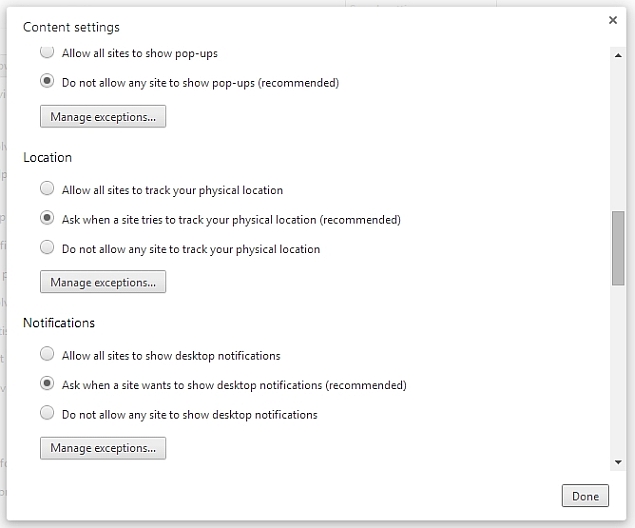
Mozilla Firefox
1. Введите about: config в адресной строке> нажмите Enter> щелкните Я буду осторожен, обещаю.
2. Найдите geo.enabled и дважды щелкните его, чтобы изменить его значение с «true» на «false». Это отключит совместное использование местоположения.
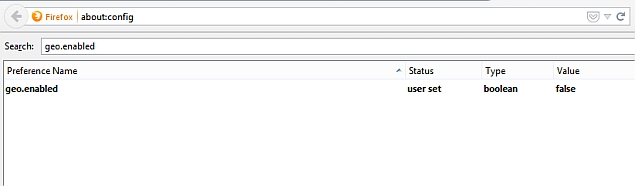
Opera
1. Нажмите кнопку Opera в верхнем левом углу> Настройки. Кроме того, вы можете использовать сочетание клавиш Alt + P.
2. Нажмите «Сайты» на левой боковой панели> прокрутите вниз до «Местоположение»> выберите «Не разрешать никаким сайтам отслеживать мое физическое местоположение».

Safari
1. Откройте Safari> Настройки> Конфиденциальность.
2. Щелкните Запретить без запроса.
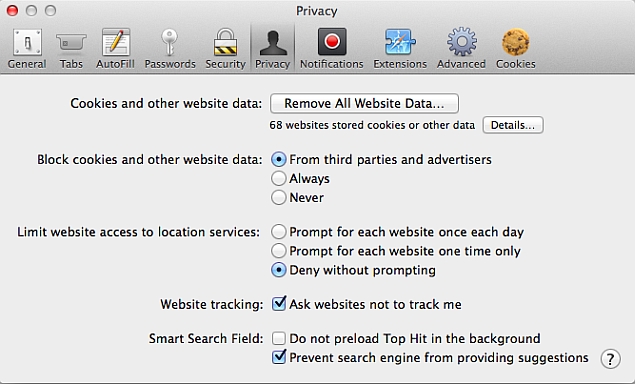
Internet Explorer
1. Перейдите в Инструменты> Свойства обозревателя или нажмите Alt + X.
2. Щелкните Конфиденциальность> установите флажок Никогда не разрешать веб-сайтам использовать ваше физическое местоположение.
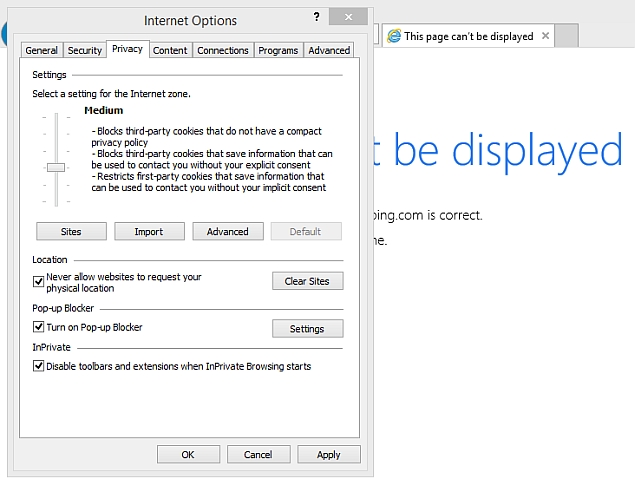
Windows Phone
Нет ни одного места, где можно было бы легко отключить определенное фоновое отслеживание без полного отключения служб определения местоположения в Windows Phone.Вот что вы можете сделать, если не хотите отключать службы определения местоположения.
1. Зайдите в Настройки> проведите вправо до Приложения.
2. Вручную откройте каждое приложение здесь и отключите местоположение, если это возможно.
3. Проведите пальцем влево (назад к Система)> WiFi> Дополнительно> снимите флажок Отправлять информацию о подключениях WiFi, чтобы помочь обнаружить ближайший Wi-Fi.
4. Вернитесь в System> Feedback> Off. Вы также можете перейти в «Настройки»> «Найти телефон»> «Выкл.», Но это полезная функция защиты от кражи, которую вы, возможно, не захотите отключать.
Для более подробной информации откройте «Настройки»> «Местоположение»> «Выкл.».
Это должно было помочь вам отключить отслеживание местоположения на любом устройстве. Если есть другой способ отключить отслеживание местоположения, который вы предпочитаете, сообщите нам об этом в комментарии. Как всегда, наш раздел «Как сделать» поможет вам найти больше полезных статей.
.
Лучшие приложения для отслеживания местоположения для iOS и Android 🌎 [2020]
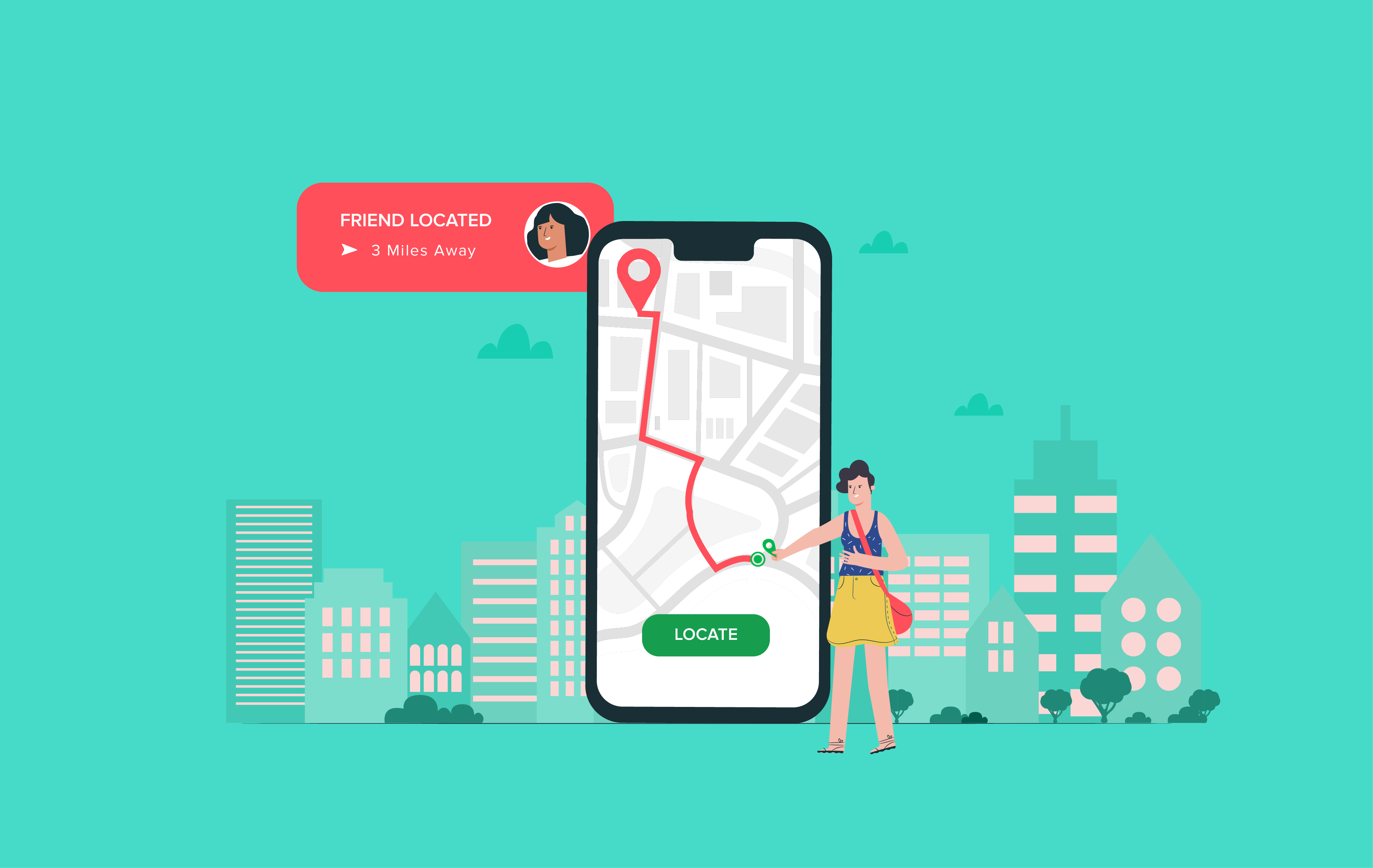
Вы ищете удобное решение для совместного использования и отслеживания местоположения? Хотите знать, где находятся ваши дети, друзья или члены семьи? Лучшее решение — это любое надежное приложение-трекер, которое позволяет удаленно проверять местоположение ваших близких в реальном времени и даже отслеживать украденный или потерянный мобильный телефон с помощью опции «Поделиться местоположением».
В наши дни вы можете выбирать из широкого спектра приложений для отслеживания местоположения телефона, поэтому выбор подходящего приложения может быть немного сложным.Но не волнуйтесь! Сегодня мы представим вам обзор восьми лучших приложений для отслеживания местоположения для Android и iOS, чтобы найти то, что вам больше подходит.
1. Find My iPhone
Find My iPhone — одно из лучших приложений для отслеживания местоположения iPhone, которое позволяет вам определять местонахождение вашего супруга, детей, друзей, сверстников, а также находить устройства, на которых выполнен вход в вашу учетную запись iCloud. Для отслеживания местоположения просто включите функцию «семейный доступ» на всех iPhone.
Если у какого-либо человека в вашем списке контактов не включена опция передачи местоположения, вы можете воспроизвести звук на его мобильном телефоне.Это встроенное бесплатное приложение для iPhone, которое в настоящее время имеет три вкладки, то есть «Люди», «Устройства» и «Я». Приложение для отслеживания местоположения iPhone также может помочь вам найти устройство Apple, даже если оно отключено.
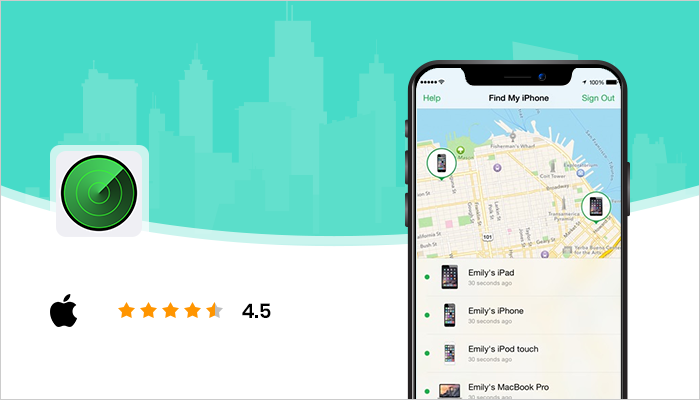
Примечательные особенности трекерного приложения Find My iPhone:
- Удаленное стирание содержимого и настроек устройства;
- Укажите маршруты проезда к местоположению устройства;
- Индикатор заряда аккумулятора;
- Удаленная блокировка устройства с помощью пароля и др.
Загрузите это приложение для отслеживания местоположения для iOS
2. mSpy
Оформить заказ: Подробный обзор приложения mSpy
mSpy — популярный семейный трекер для iPhone и Android. Это дает возможность оставаться на связи со своими близкими и получать информацию об их местонахождении. Он включает в себя GPS-трекер в реальном времени для мобильных телефонов, историю местоположений, геозон, мониторинг списка контактов и кнопку тревоги для детей или пожилых членов семьи, чтобы указать на чрезвычайные ситуации.
Есть три основных пакета этого приложения для отслеживания местоположения в реальном времени, которые включают телефон, компьютер и пакет. Все они имеют разные ценники.
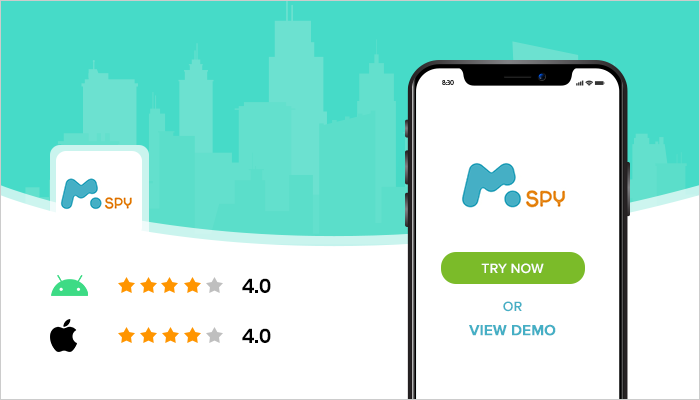
Примечательные особенности приложения mSpy, приложения для отслеживания местоположения:
- Мониторинг отправленных / полученных текстовых сообщений;
- Чтение приложений для обмена сообщениями;
- Ограничить входящие звонки;
- Отслеживайте местоположение в реальном времени и многое другое.
Загрузите это приложение для отслеживания местоположения для iOS и Android
3.Google Maps
Google Maps, безусловно, одно из лучших и самых популярных приложений для отслеживания местоположения семьи для мобильных телефонов iPhone и Android. Благодаря недавней добавленной функции «поделиться местоположением» оно стало еще более точным и надежным в качестве приложения для отслеживания. Он имеет удобный интерфейс и множество опций для настройки требований к отслеживанию местоположения в реальном времени.
Приложение отслеживания местоположения Google также ведет учет прошлых местоположений и отображает их на временной шкале. Бесплатное приложение также позволяет вам управлять параметрами общего доступа.Например, вы можете выбрать людей, которые будут делиться должностью и продолжительностью. Все эти функции делают его обязательным для пользователей iPhone и Android.
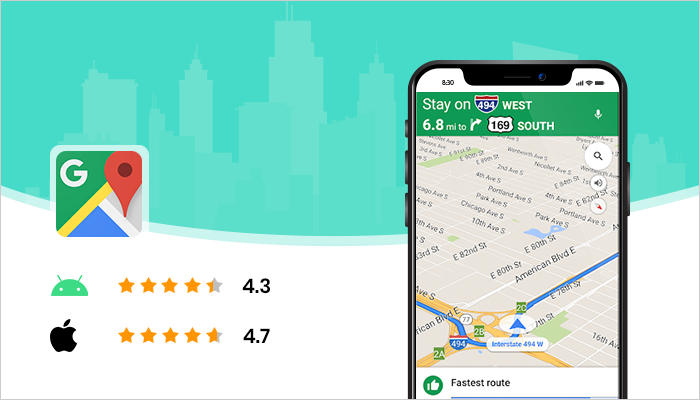
Примечательные особенности приложения для отслеживания местоположения, приложения Google Maps:
- Расчетное время прибытия в реальном времени и условия движения;
- Ride-share с информацией о транспорте в реальном времени;
- Автоматическое изменение маршрута на основе реального трафика;
- Внутренние карты для быстрого пути и многое другое.
Загрузите это приложение для отслеживания местоположения для iOS и Android
4.FamiSafe
Ознакомьтесь с : Подробный обзор приложения FamiSafe
С Famisafe вы можете воспользоваться преимуществами гео-ограждения, интеллектуальной настройки родительского контроля, блокировки приложений и веб-фильтрации, отслеживания местоположения, веб-фильтрации, контроля времени экрана и аварийных предупреждений. Используя геозону, вы можете создавать собственные настраиваемые виртуальные зоны безопасности, такие как школа вашего ребенка или клиника ваших бабушек и дедушек, на их мобильных телефонах.
Вы будете получать оповещения, когда ваш ребенок, бабушка или дедушка входит в зону или покидает ее.Это отличное приложение, которое без стресса информирует вас о местонахождении любимого человека. Famisafe поставляется с 3-дневной бесплатной пробной версией и доступна для платформ iPhone и Android.
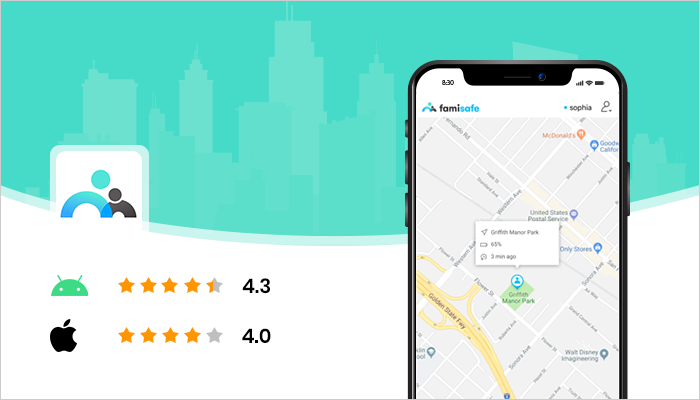
Важные особенности приложения отслеживания для приложений Android и iphoneFamiSafe:
- Отслеживание неприемлемого контента в детских приложениях социальных сетей;
- Оповещения в режиме реального времени о признаках самоубийства, киберзапугивания и контента для взрослых
- Гибкое добавление ключевых слов для предупреждений;
- Оповещения в режиме реального времени об обнаруженных фотографиях и многом другом.
Загрузите это приложение для отслеживания местоположения для iOS и Android.
5. Life360 — Семейный локатор
Семейный локатор — одно из лучших приложений для отслеживания местоположения, которое является надежным и удобным для пользователя. Приложение для телефона предоставляет вам удобный и простой способ отслеживать местонахождение вашего ребенка или отслеживать местонахождение вашего друга в режиме реального времени.
Мобильное приложение для отслеживания местоположения также включает межплатформенный обмен данными о местоположении и обмен сообщениями внутри приложения. Кроме того, он позволяет отключить функцию обмена, если вы не хотите, чтобы ваше текущее местоположение было раскрыто.Покупка в приложении для трекера начинается с 1,5 долларов, а премиум-план — с 4,99 долларов.
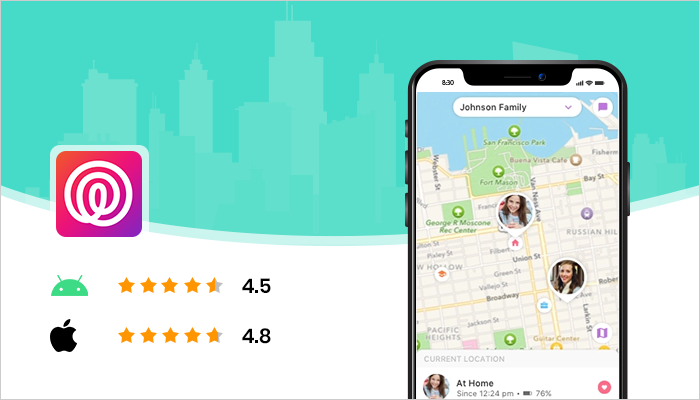
Примечательные особенности лучшего приложения для отслеживания местоположения, приложения Family Locator:
- Возможность создания частных групп под названием «Круги»;
- Местоположение Участников Круга в реальном времени;
- Отслеживает местонахождение украденных или утерянных телефонов;
- Одно нажатие соединяет пользователя с представителем по телефону и многое другое.
Загрузите это приложение для отслеживания местоположения для iOS и Android
6.Spyzie
Вы ищете универсальный удобный трекер для Android и iPhone с удобным интерфейсом? Если да, то лучше установить Spyzie. Приложение для отслеживания местоположения мобильного телефона — идеальное решение для обмена и отслеживания местоположения.
Он предлагает широкий спектр функций, таких как гео-ограждение, отслеживание местоположения целевых устройств в реальном времени, веб-интерфейс, к которому вы можете получить удаленный доступ, скрытый режим и доступ к вашим каналам социальных сетей и т. Д. узнайте о прошлом местоположении целевого устройства, журналах вызовов, кейлоггере и контактах без каких-либо проблем.
Благодаря премиальному плану от 29,99 долларов и окончательной версии от 49,99 долларов это самое надежное приложение, чтобы оставаться на связи с друзьями и близкими.
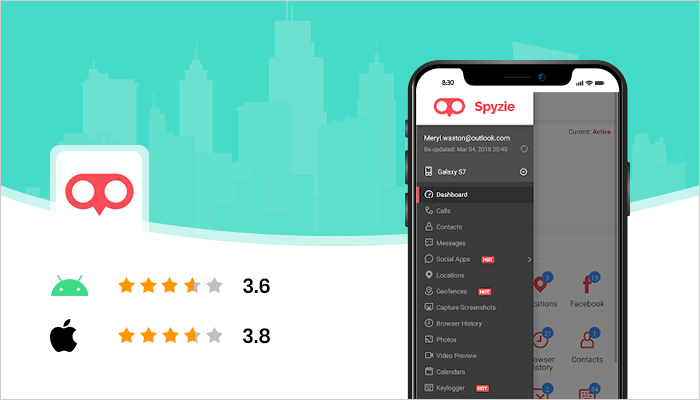
Примечательные особенности приложения для обмена местоположениями Приложение Spyzie:
- Мониторинг геозон;
- Мониторинг журналов вызовов;
- Отслеживание сотрудников;
- Менеджер паролей и многое другое.
Загрузите это приложение для отслеживания местоположения для iOS и Android
7.Glympse
Glympse — одно из самых популярных приложений для отслеживания местоположения и обмена данными. Он был разработан исключительно для отслеживания в реальном времени. Хотя он не включает скрытый режим, он имеет ряд других функций, таких как совместное использование местоположения без каких-либо загрузок, мгновенные оповещения, параметры навигации, гео-ограждение и обмен сообщениями в приложении.
Это приложение для отслеживания местоположения для iOS и Android также позволяет вручную включать / выключать отслеживание местоположения и поддерживает межплатформенный обмен данными.
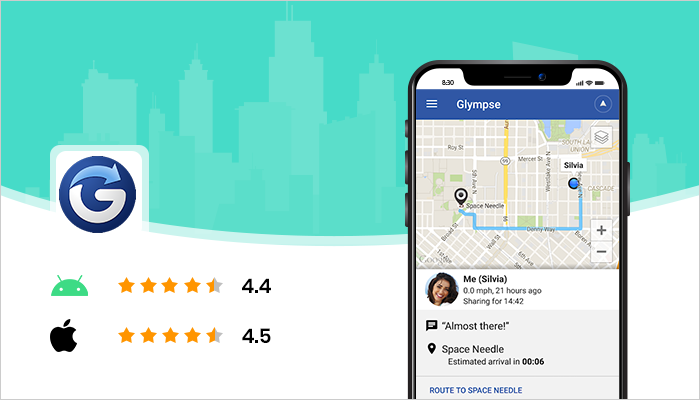
Примечательные особенности приложения для отслеживания местоположения сотового телефона, приложения Glympse Location Share:
- Совместное использование местоположения в реальном времени с помощью динамической карты;
- Прямая экстренная или помощь на дороге;
- Вежливое уведомление с ETA;
- Не требуется регистрация и многое другое.
Загрузите это приложение для отслеживания местоположения для iOS и Android.
8. Hoverwatch
Hoverwatch — это высокотехнологичное, простое в использовании приложение для отслеживания местоположения для Android, Windows и Mac OS X.При цене всего 24,95 доллара США (1 устройство, личное использование) приложение поставляется с множеством впечатляющих функций, таких как мгновенные оповещения, геозоны, веб-панель управления и запись текстовых сообщений и звонков.
Вы также можете интегрировать его с другими приложениями, такими как Whatsapp, Skype и Viber. Просто включите функцию семейного доступа в приложении и используйте настройки родительского контроля, чтобы начать отслеживать активность вашего ребенка или отслеживать его местоположение, когда это необходимо.
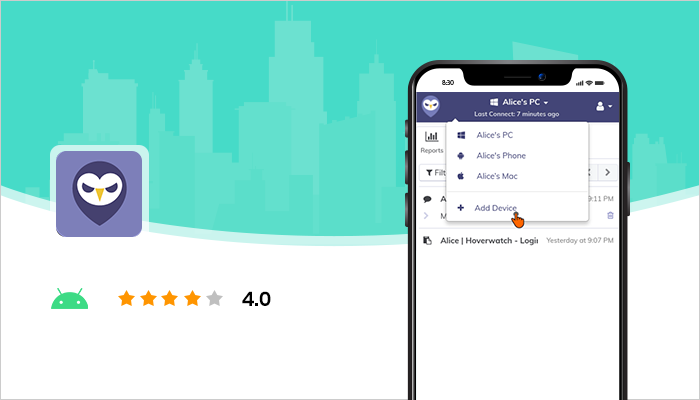
Примечательные особенности приложения для отслеживания местоположения Android, приложение Hoverwatch:
- Оставаться полностью невидимым;
- Отслеживание сообщений;
- Мобильный GPS-трекер;
- Отслеживание Facebook, Viber и WhatsApp и многое другое.
Загрузите это приложение для отслеживания местоположения для Android
Рекомендация MAD
Лучшее приложение для отслеживания для iPhone
Лучшее приложение для отслеживания для Android
Приложения для отслеживания для Android и iPhone: EndNote
Перед использованием вышеперечисленных: упомянутые приложения, мы должны знать о рисках, связанных с приложениями для отслеживания местоположения. Мы выбрали эти приложения для отслеживания на основе отзывов и оценок клиентов. Кроме того, мы приняли во внимание удобство и доступность этих приложений.Все приложения включают в себя широкий спектр шпионских инструментов, которые объединяют многие функции приложений родительского контроля.
Многие из трекеров, упомянутых в этой статье, бесплатны, а у других есть планы подписки. Планы подписки различаются и подбираются в соответствии с функциями.
Если вы все еще ищете дополнительные возможности, вот еще один трекер для iPhone, топ-10 трекеров для семейства iPhone, которые помогут вам отслеживать своих близких.
- Как я могу отслеживать другое мобильное местоположение?
Приложения для отслеживания позволяют синхронизировать более одного устройства, и, следовательно, после синхронизации других устройств вы можете использовать приложение для отслеживания местоположения телефона.
- Как я могу бесплатно отслеживать местоположение мобильного телефона?
Существуют приложения для отслеживания, которые позволяют бесплатно отслеживать местоположение телефона. Загрузите любое такое приложение и зарегистрируйте в нем свое устройство. После этого вы сможете отслеживать местоположение мобильного телефона.
- Можете ли вы поделиться местоположением между iPhone и Android?
Да. Независимо от устройства, пользователь может делиться местоположением и даже отслеживать местоположение других пользователей.
- Можно ли отслеживать iPhone с помощью телефона Android?
Да.Приложения для отслеживания, такие как mSpy и Famisafe, позволяют отслеживать iPhone.
 Автор
Автор
Викрам — опытный вундеркинд, который с самого раннего возраста воспринял технологии, и сегодня он стоит во главе их. Мобильные приложения — это то, что его больше всего волнует, и теперь он готов дать этой вертикали лучший шанс. Он регулярно знакомится с новыми приложениями и придумывает лучшие приложения, которые могут заинтересовать вас до глубины души.
Подписаться на  .
.
Отслеживание телефона с использованием истории местоположений Google
Малоизвестный секрет метода отслеживания телефонов и людей заключается в том, что для этого мы можем использовать сам Google. Эта функция известна как История местоположений Google. Несмотря на то, что эта функция давно используется в сервисах Google, мало кто о ней знал. Обычно он включается через устройства на базе операционной системы Android, такие как ваш телефон или планшет.
Обычно при настройке нового телефона или планшета на базе Android он спрашивает, может ли Google передавать данные о вашем местоположении.Эти данные помогают определить местоположение вашего устройства путем определения идентификаторов ваших сотовых сетей, а также маршрутизаторов Wi-Fi, к которым подключены ваши устройства. Зная эту информацию, Google может отслеживать ваше движение на основе получаемого сигнала.
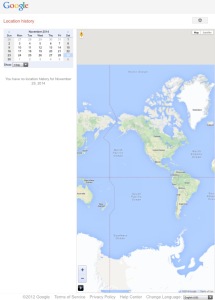
Apple также использует тот же метод в своем приложении «Найти iPhone», установленном на всех ее мобильных устройствах, таких как iPhone и iPad. Итак, как вы можете отслеживать свой телефон с помощью истории местоположений Google? Первое, что вам нужно понять, это особенности самой истории местоположений Google.Он произошел от Google Latitude. После того, как услуги были прекращены, некоторые функции Локатора Google были перенесены в Историю местоположений Google. Google также недавно представил Диспетчер устройств Android, который также использует информацию из истории местоположений Google.
Причина, по которой ваши смартфоны сообщают о вашем местоположении в Google или также известны как отправка геоданных. Эта важная информация передается с любых мобильных устройств, на которых вы включили отправку геоданных.На основе переданных данных Google может сохранять данные о местоположении, а также историю местоположений ваших мобильных устройств. Google использует эти данные для импровизации своих сервисов Google Now и узнает ваш распорядок дня с точки зрения поездок на работу, а также ежедневных маршрутов, по которым вы обычно выбираете. Эта информация, собранная из коллективных ресурсов, поможет им определить лучшие маршруты, а также условия дорожного движения в определенных частях мира.
Знать, что Google отслеживает местоположение ваших мобильных устройств, немного пугающе и жутко.Но правда в том, что многие приложения в ваших смартфонах уже делают то же самое. Данные о вашем местонахождении передаются, и одним из наиболее часто используемых является Waze. Итак, прежде чем кричать в Google о конфиденциальности, внимательно посмотрите на другие приложения на своем смартфоне, которым вы уже даете согласие на передачу своего местоположения.
Однако хорошая новость в том, что отправку геоданных можно отключить. Все, что вам нужно сделать, это найти ярлык «Местоположение» в настройках Android.Оказавшись там, попробуйте найти Google Location Reporting. Там вы сможете удалить историю своего местоположения, а также отключить отслеживание местоположения. Таким образом, Google заблокирует отслеживание вашего мобильного устройства на базе Android. Другие устройства, вероятно, имеют другие настройки, но обычно их можно выключить таким же образом.
Похожие сообщения через таксономию
Эта запись была опубликована администратором в разделах «Диспетчер устройств Android», «История местоположений Google», «Советы и рекомендации».Добавьте в закладки постоянную ссылку.
,
Отслеживайте мой телефон Android 2020
Как найти потерянный телефон Android — это один из вопросов, который мне часто задают многие пользователи. Люди Android-телефоны продолжают украсть изо дня в день. Многие люди где-то забывают свой телефон Android и не помнят его. Многие люди передают свои телефоны Android кому-то еще на вечеринке или мероприятии, а затем забывают о своем телефоне, пока не поймут, что телефон потерян. Android — одна из наиболее часто используемых операционных систем в мире.У тысяч людей каждый день крадут телефон Android. Они не знают, как его найти. Последнее средство для них — обратиться в полицию по этому поводу.
Аппаратный сброс можно легко выполнить на телефоне Android. Вору очень легко украсть и выполнить полный сброс настроек, в результате чего все ваши приложения и данные будут удалены. Это упростит использование телефона Android, и вы не сможете его отслеживать. Полиция может отслеживать телефон по номеру IMEI после установки новой сим-карты.Вы не можете отслеживать с помощью установленных вами приложений. Аппаратный сброс на iPhone и iPad выполнить не так просто, поскольку для этого требуется ввести пароль Apple ID. Вот почему многие люди предпочитают iPhone.
Телефон Android можно найти как с приложениями, так и без них. Будет действительно сложно найти телефон Android, если вы не знаете правильный метод в нужное время. Проблема может усугубиться, если вы никогда не входили в свой телефон с помощью учетной записи Google. Вы будете разочарованы поиском, где находится мой телефон, или найдете мой Android без хороших результатов, кроме веб-сайта диспетчера устройств Android, который требует входа в Google на телефоне.Диспетчер устройств Android от Google — это первый метод, который я рекомендую большинству из вас, кто вошел в свой телефон с помощью учетной записи Google.
Телефоны
Android можно отслеживать с помощью приложения для отслеживания. Вы также можете отслеживать телефон Android с помощью встроенных функций Android, для которых не требуется никаких приложений. Это просто означает, что вы можете найти телефон Android без использования приложения для отслеживания. Оба метода будут объяснены ниже.
Для отслеживания вашего iPhone / iPad: Как найти iPhone / iPad с помощью приложения «Найди мой iPhone»?
Давайте посмотрим на приложения и методы поиска телефона Android:
1.Диспетчер устройств Android (Найти устройство)
Диспетчер устройств Android
— это официальный инструмент, с помощью которого вы можете найти телефон Android за считанные секунды. Вы можете отслеживать телефон Android до ближайшего местоположения. Вам необходимо войти на сайт менеджеров устройств Android, используя учетную запись Google, через которую вы вошли в телефон. После входа в систему вы можете выбрать свое устройство Android. Вы сможете отслеживать или находить его на карте и удаленно выполнять ряд функций, таких как стирание, громкий звонок или блокировка.Расположение на карте — одна из хороших черт этого инструмента, который нравится людям. Он покажет вам наилучшее возможное недавнее местоположение телефона Android на карте. Единственное требование — ваш телефон Android должен быть подключен к Интернету.

Прежде чем вы сможете отслеживать свой телефон Android с помощью этого метода, должны быть выполнены указанные ниже требования:
- телефоны Android должны быть подключены к учетной записи Google.
- Он должен быть подключен к Интернету.Его невозможно отследить без Интернета.
- Диспетчер устройств Android должен быть включен на телефоне Android. (По умолчанию включено)
Читайте также: — 65+ Без WiFi игр бесплатно 2020
Вы можете выполнить следующие шаги, если соблюдены вышеуказанные условия:
- Войдите в Диспетчер устройств Android Google .
- Вы можете видеть все свои активные устройства на панели инструментов.
- Выберите потерянный телефон Android.Теперь Google попытается подключиться и покажет вам свое местоположение на карте. Он также предоставит вам 3 основных действия для удаленного выполнения на вашем устройстве. Расположение не точное, но недалеко от него.
- Звонок, Блокировка и стирание — это 3 варианта, предоставляемые Google, которые можно выполнять удаленно на вашем устройстве с помощью диспетчера устройств Android.
- Если вы потеряли свой телефон в доме или офисе, вы можете использовать опцию ЗВОНОК или посмотреть местоположение на карте, чтобы определить местонахождение вашего телефона.Вариант КОЛЬЦО внутри дома или офиса — лучший вариант.
- Если он украден, вам следует попытаться связаться с властями, чтобы забрать его у вора.
В iCloud от Apple, мой iPhone предлагает несколько лучших функций, чем диспетчер устройств Android. Он предлагает направления, как добраться до вашего телефона. На самом деле вы можете следовать пошаговой инструкции, чтобы добраться до своего iPhone / iPad. Вышеупомянутый метод отслеживания вашего телефона также может быть применен к планшетам Android всех производителей, таких как Samsung, HCL, Acer, Dell, Sony и т. Д.
К диспетчеру устройств Android
также можно получить доступ из приложения.Вы можете загрузить приложение Android Device Manager App из магазина игр Goole, если у вас нет ноутбука. Возьмите телефон друга и загрузите приложение, войдите в систему и сразу же отследите телефон Android.
Если ваше устройство Android не подключено к Интернету, его будет сложно отслеживать через веб-сайт или приложение диспетчера устройств Android. Подождите, пока телефон не подключится к Интернету.
2. Отслеживание Android с помощью истории местоположений Карт Google

Карты Google
— еще один отличный инструмент для определения местоположения вашего телефона Android.Карты Google хранят историю местоположения устройства Android. Вы можете взглянуть на эти исторические места, чтобы узнать, где находится ваш телефон Android. Вы можете отслеживать телефон, используя последнее местоположение, доступное в истории Google Maps. Даже если местоположение не является точным, вы также узнаете наилучшее возможное местоположение устройства Android.
Для того, чтобы это работало, необходимо следующее:
- На устройстве Android необходимо войти в учетную запись Google.
- Доступ к Интернету является обязательным для утерянного / украденного устройства.
- Функции отчетов и истории местоположений должны быть включены в настройках приложения Google на телефонах Android. Без него Google Maps ничего не отслеживает.
Если вышеуказанные условия соблюдены, вы можете использовать историческое местоположение карты Google. В основном используются карты Google. Если вы удовлетворяете вышеуказанным критериям, вы можете использовать историю местоположений Google Maps. На самом деле он не используется для отслеживания вашего мобильного телефона, но он используется для поиска потерянного телефона, а также для просмотра предыдущего местоположения вашего устройства Android. Чтобы использовать его, выполните следующие действия:
- Посетите Карты Google История местоположений .
- Щелкните сегодняшнюю дату.
- Нажмите «Показать отметки времени» прямо под календарем.
- Теперь вы сможете увидеть разные места, где находилось устройство.
- Щелкните последнюю метку времени, чтобы увидеть последнее доступное местоположение устройства Android.
Вы можете легко отслеживать свой телефон Android, используя эти временные метки.Вы также можете позволить властям сделать необходимое, поделившись с ними этой информацией.
3. Использование AirDroid для отслеживания
AirDroid — отличная альтернатива, предлагающая отличные функции по сравнению с диспетчером устройств Android. Есть много других функций, которые есть только в Airdroid, которые облегчат ваш поиск. Установите Airdroid из игрового магазина, чтобы проверить все функции. 
AirDroid может многое делать удаленно. Вы можете загружать документы и изображения удаленно со своего телефона через Интернет.Вор никогда об этом не узнает. Вы можете получить эти документы онлайн из любого места после того, как загрузите их. Не многие приложения предлагают такие возможности. Эта функция доступна только на AirDroid.
Airdroid Характеристики:
- Загрузите самые важные документы и фотографии в Интернет из своей учетной записи AirDroid, прежде чем стирать данные с телефона Android.
- Вы можете делать снимки в реальном времени с камеры. Вы можете использовать как переднюю, так и заднюю камеры, чтобы просматривать или делать фотографии.Он также сообщит вам о воре и местонахождении. Вы можете щелкнуть изображения и сохранить их на своем компьютере.
- Функция скриншота есть и в AirDroid. Это может помочь вам идентифицировать вора в случае кражи телефона Android.
- Airdroid доступен как бесплатно, так и за 20 долларов за платную версию. Платная версия предлагает больше функций, чем бесплатная. Посетите официальный сайт для получения дополнительной информации.
4. Семейный локатор
Семейный локатор — отличное приложение, разработанное командой Life360.Если у членов вашей семьи есть семейные локаторы, установленные на их телефонах Android, вы можете легко отслеживать их с помощью приложения семейного локатора. Самое приятное то, что если один из членов вашей семьи потеряет свой телефон, вы можете отслеживать телефон Android с помощью этого приложения. Вы можете легко узнать местоположение, если в утерянном телефоне есть подключение к Интернету. Семейный локатор — это очень хорошее приложение для поиска людей, а не приложение для отслеживания.
В приложении Family Locator отсутствуют расширенные функции, поскольку оно не разработано как приложение для защиты от краж.Это одно из лучших приложений для родителей, которые хотят отслеживать местонахождение своих детей. Вы можете скачать семейный локатор на оба устройства Android. Это поможет вам отслеживать местоположение смартфона 24/365.
5. McAfee Security (антивирус)
McAfee — очень популярное имя во всем мире как антивирус. Mcafee также предоставляет множество функций безопасности для вашего смартфона. Вы можете попробовать пробную версию безопасности Mcafee в течение 7 дней, однако вам потребуется подписка на 30 долларов в год.Это обеспечит вам полную защиту от кражи и вирусов, а также резервное копирование данных. Mcafee — компания, которой доверяют, и вам стоит хотя бы раз попробовать ее противоугонный продукт. Это сохранит ваш телефон в безопасности. Вы можете легко найти его местоположение и удаленно выполнять более сложные функции.
6. Kaspersky Mobile Security для Android
.
Kaspersky также очень популярен благодаря антивирусным функциям. Он также предоставляет мобильное приложение безопасности, которое предоставляет множество функций, таких как удаленная блокировка, очистка, звонок, отслеживание GPS и т. Д. Вы также можете блокировать сообщения и нежелательные вызовы с помощью Kaspersky Mobile Security.В этом приложении также присутствует скрытая функция, которая поможет вам скрыть определенные функции и информацию от друзей и членов семьи. Kaspersky Mobile Security может легко найти ваш телефон Android. Попробуйте, и вы никогда не будете искать в Google, где мой телефон.
Вы также можете ознакомиться с приведенным ниже приложением для защиты от краж, которое довольно популярно среди людей. Эти приложения должны быть предварительно установлены на вашем телефоне Android, чтобы их можно было отследить. Рейтинги этих приложений действительно хорошие.Вы, должно быть, уже слышали некоторые из этих имен, которые также популярны на ПК.
1. Bitdefender Anti-Theft App

Bitdefender anti-theft — одно из самых популярных приложений, доступных в Google Play. Он работает так же, как приложение ADMs, но выполняет несколько дополнительных функций. Ниже приведены некоторые функции приложения безопасности Bitdefender:
- Если кто-то изменит SIM-карту вашего телефона, вы получите уведомление о других номерах.
- Вы можете отправить SMS на свой телефон, чтобы принудительно позвонить вам по заданному номеру.
- В этом приложении вы можете заставить телефон Android ответить на ваш следующий звонок.
- С помощью этого приложения вы можете заблокировать и стереть все данные телефона одним щелчком мыши.
Антивор приложение Bitdefender предоставляется бесплатно только в течение 30 дней. Вы должны подписаться на его годовую подписку. Поскольку это надежное приложение с множеством функций, вы можете попробовать оформить годовую подписку.
2. Cerberus Anti-theft App
Cerberus — хорошее приложение для защиты от краж, которое предоставляет множество уникальных функций для отслеживания вашего телефона. Первые 7 дней это бесплатно, а затем вы можете получить его за 2,99 доллара США в игровом магазине. Вы можете выбрать приложение для защиты от краж Cerberus, заплатив за это время, потому что оно содержит множество дополнительных функций, которых нет ни в одном другом приложении.
Вот некоторые из хороших функций этого приложения Cerberus:
- Значок приложения можно скрыть, чтобы вор никогда не узнал, что оно установлено.
- Список сделанных звонков можно получить с телефона, что поможет вам определить вора.
- Микрофон можно включить. Это поможет вам определить местоположение и человека, у которого есть ваш телефон, прислушиваясь к звукам с телефона Android.
3. Приложение Lookout для Android
Это одно из старейших приложений для отслеживания Android в магазине Google Play. Он имеет ряд расширенных функций, которые помогут вам отслеживать и определять местонахождение вашего телефона Android.Большинство функций в приложении Lookout бесплатны, но вам придется заплатить небольшую сумму, чтобы заплатить за расширенные функции. Вы можете попробовать.
Ниже приведены некоторые функции, предоставляемые приложением Lookout:
- Уведомление по электронной почте будет получено, когда телефон выключен.
- Уведомление по электронной почте будет получено, когда SIM-карта будет заменена на вашем телефоне Android.
- Вы можете удаленно щелкать изображения с камеры.
- Вы по-прежнему будете получать электронные письма о многих других изменениях, внесенных вором на вашем телефоне Android.
4. Prey Anti-theft Android-приложение
Это совершенно бесплатное приложение, как и приложение для управления устройствами Android. Вы также можете получить доступ к службам добычи на своем ноутбуке. Вот некоторые из функций, предлагаемых приложением Prey:
- Может активировать громкую сигнализацию удаленно.
- Вы можете отправить собственное сообщение на свой телефон удаленно. Это может помочь людям вернуть ваш телефон по указанному адресу.
- Вы можете найти, заблокировать и стереть данные с телефона Android удаленно.
- Приложение Prey для защиты от краж не так просто удалить.
5. Где приложение My Droid Anti-theft
Еще одно отличное приложение для отслеживания телефона Android. Он имеет ряд функций для поиска телефона Android. Утерянные телефоны Android можно легко отследить с помощью расширенных функций, чтобы узнать, где находится мой Android. Его можно бесплатно скачать в магазине Google Play. Доступ к расширенным функциям можно получить, заплатив единовременную плату в размере 4 долларов США.
Ниже приведены некоторые функции, предоставляемые приложением и веб-сайтом Where’s my droid:
- Обеспечивает GPS-нахождение телефона Android на карте.
- Вы можете громко звонить на телефон Android, используя произвольное слово.
- При замене SIM-карты в телефоне будет получено электронное письмо.
- Текстовые сообщения можно скрыть с помощью специального слова на вашем телефоне Android. Это можно сделать удаленно.
- Вы можете активировать вспышку и щелкать изображения удаленно.
- Android можно заблокировать и стереть с помощью компьютера, отправив текст.
Телефоны
Если вы видите, что местоположение недоступно в любой момент времени, это просто означает, что на вашем телефоне Android нет подключения к Интернету.Телефон выключен или на вашем устройстве отключена передача данных. Подождите, пока Интернет не будет подключен, чтобы вы могли отслеживать телефон Android. Где мой телефон — действительно досадная проблема для многих?
,
